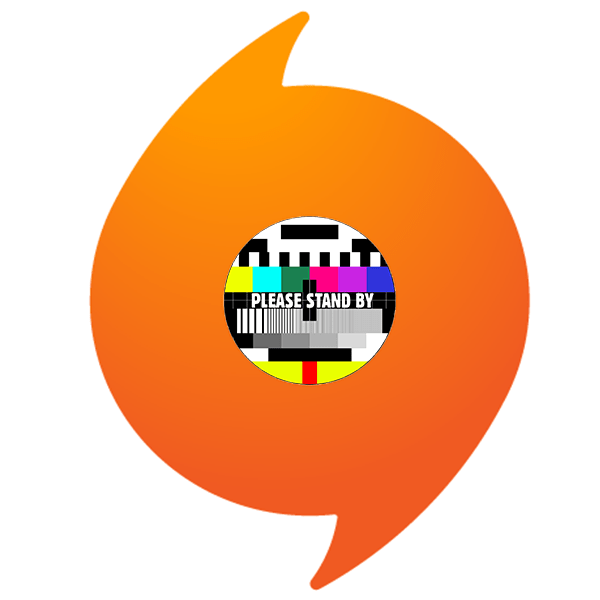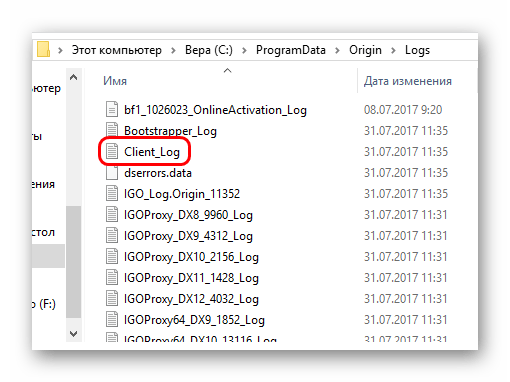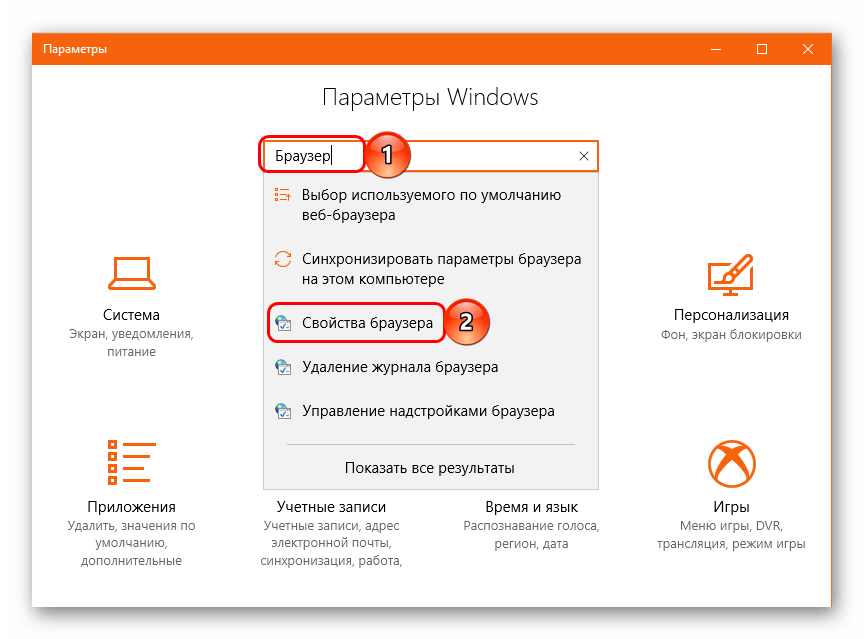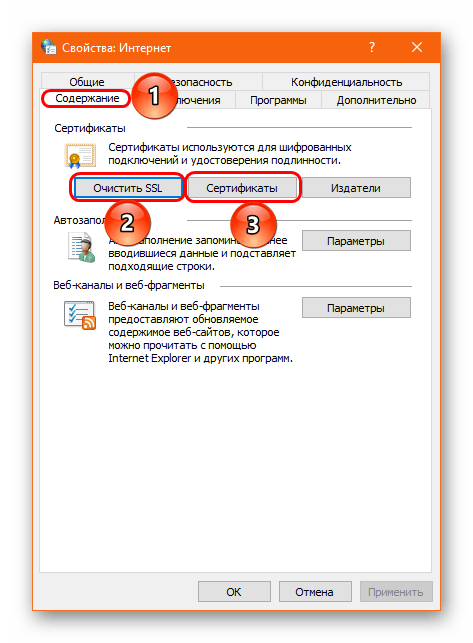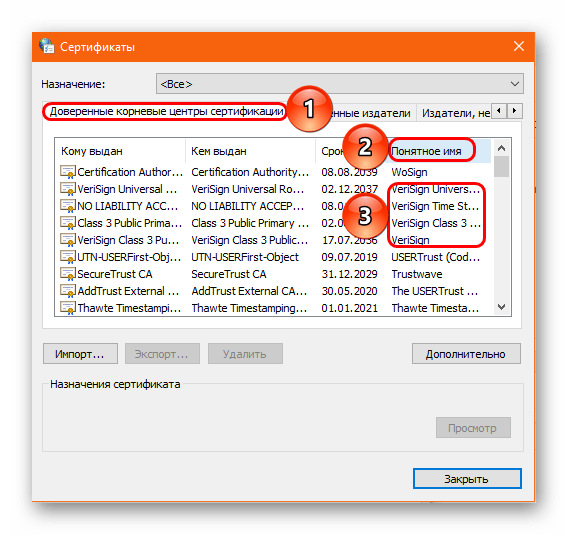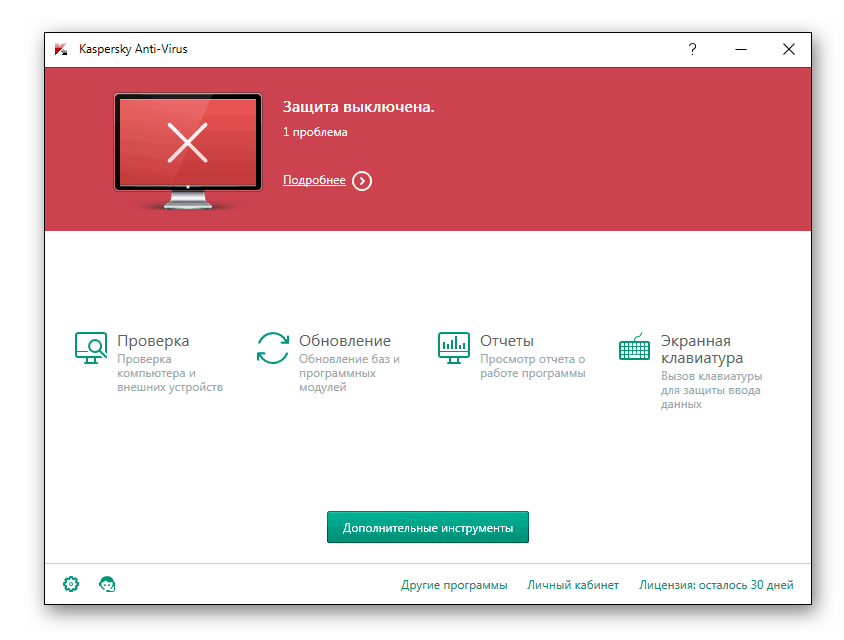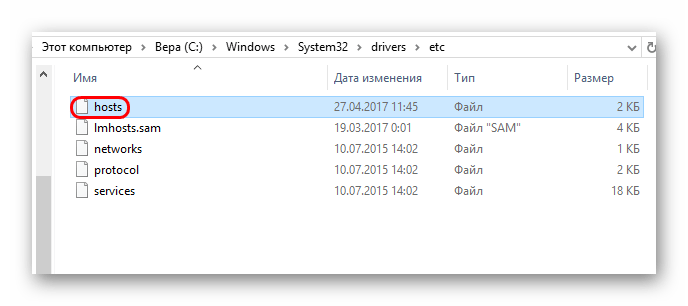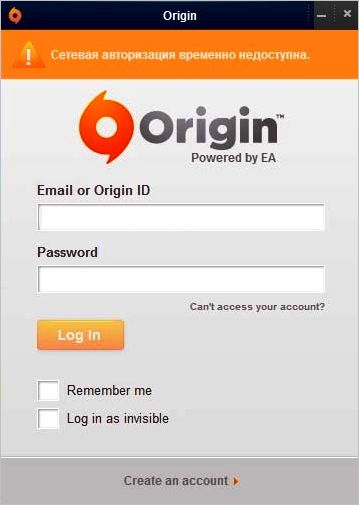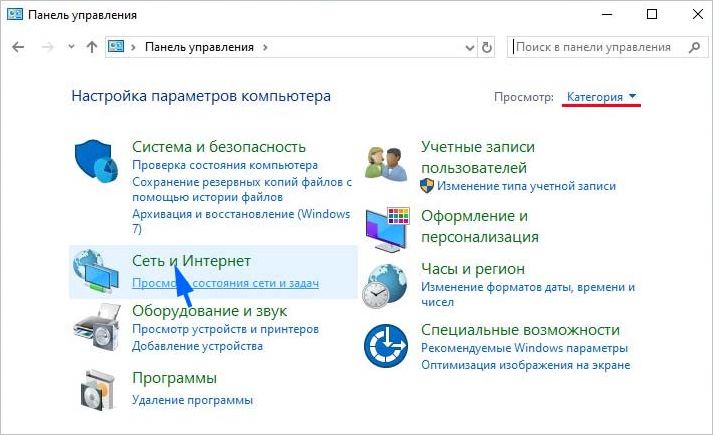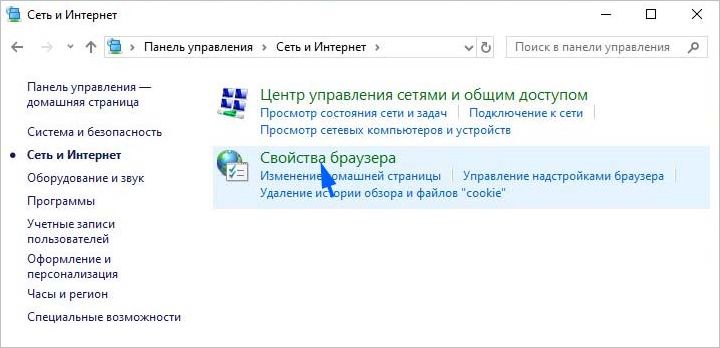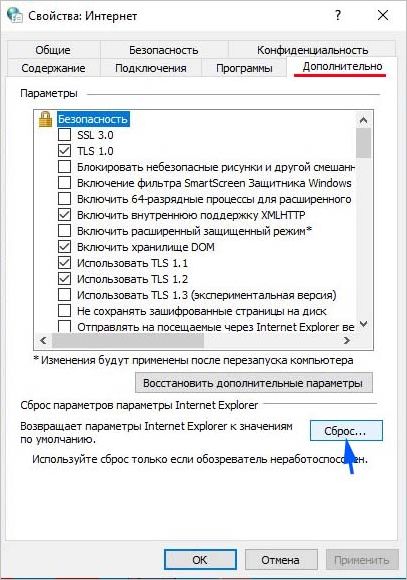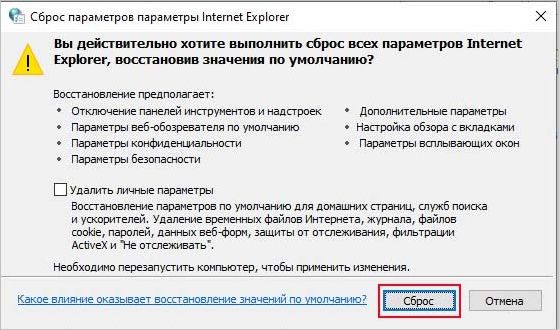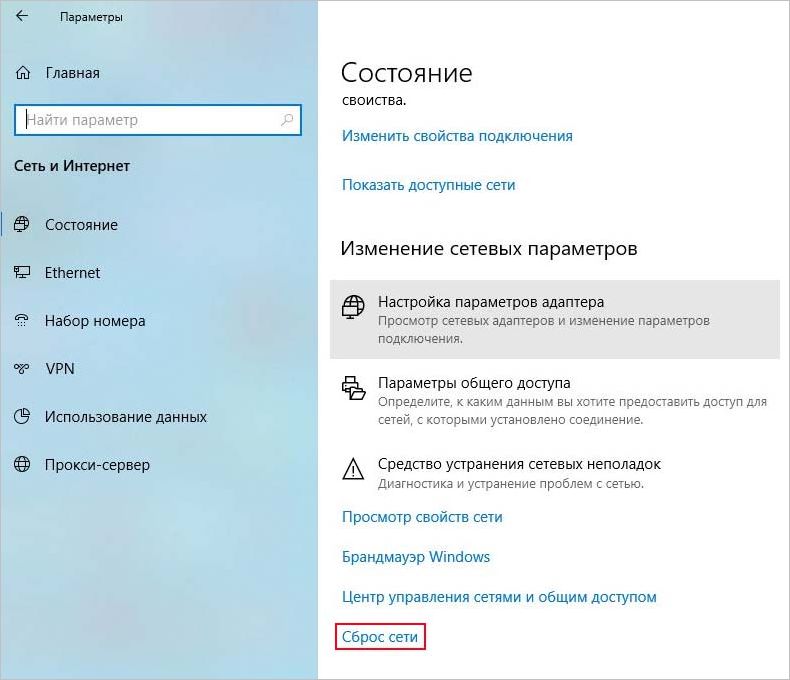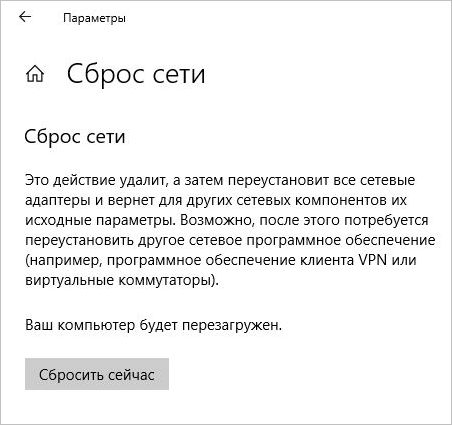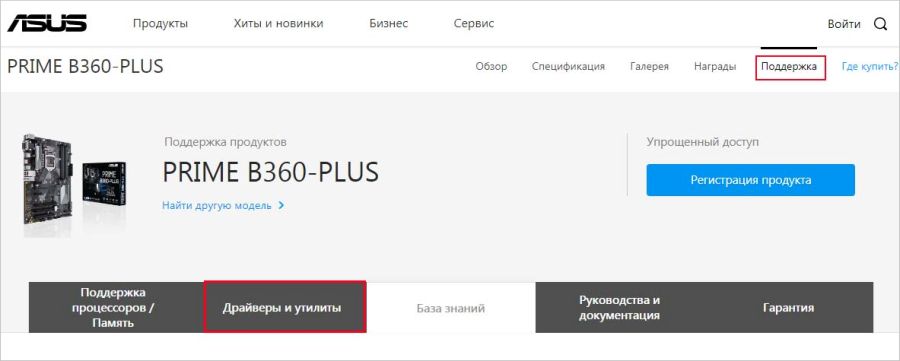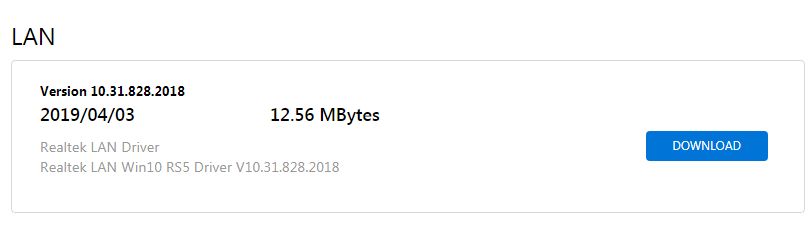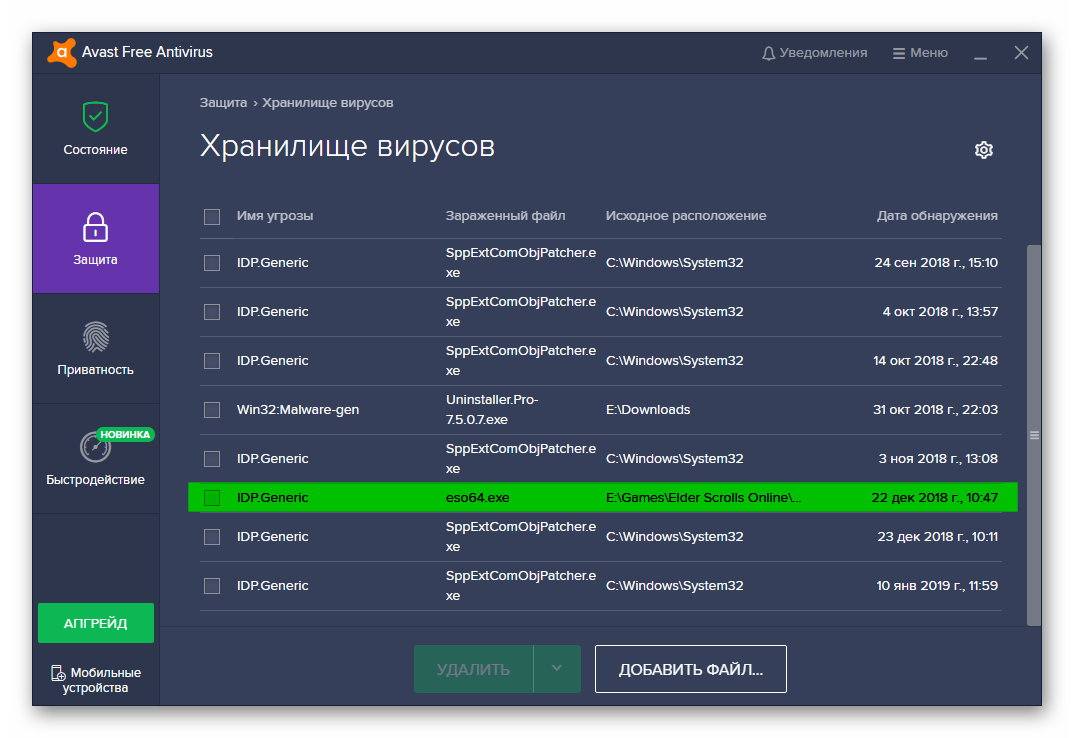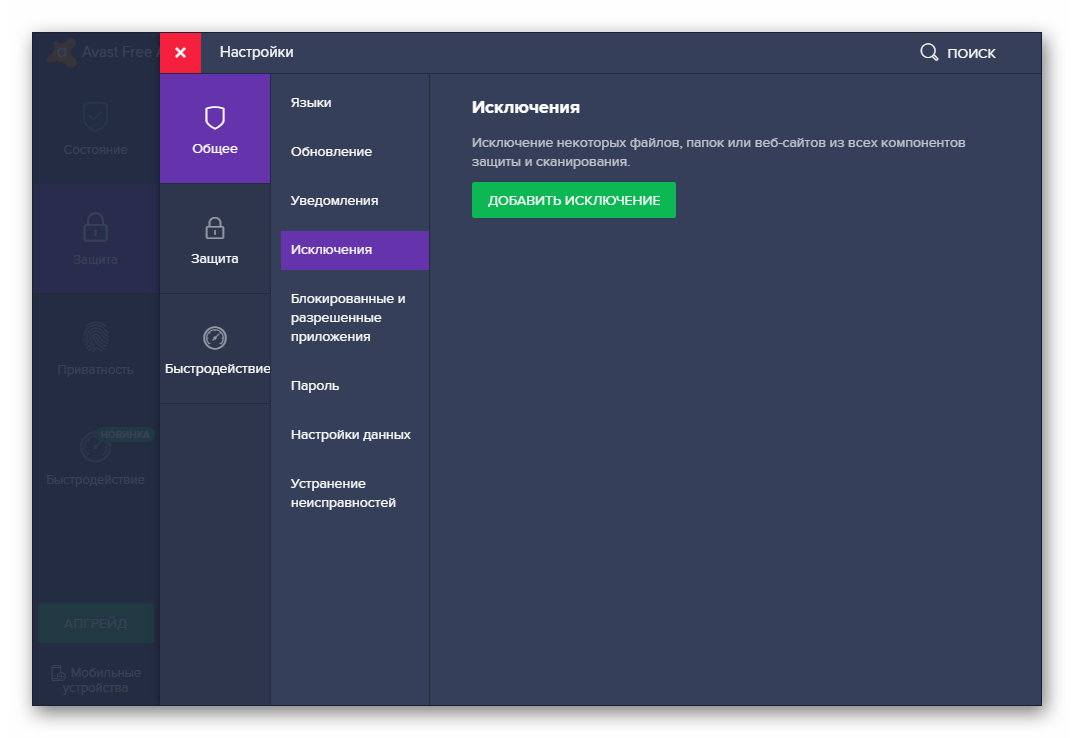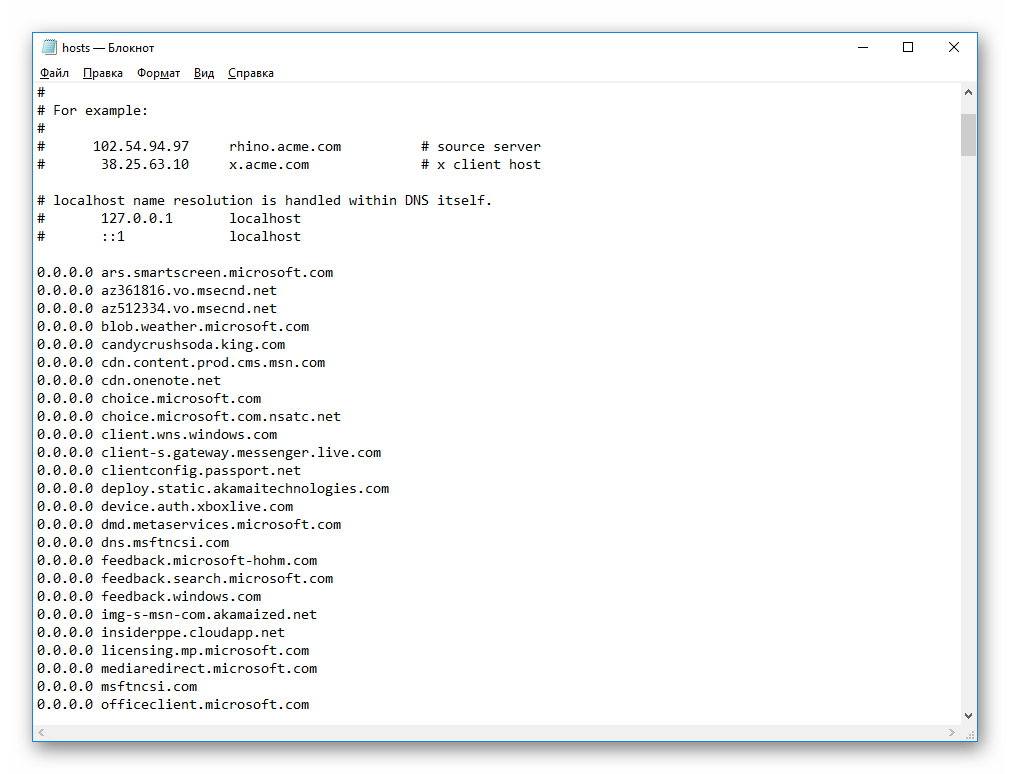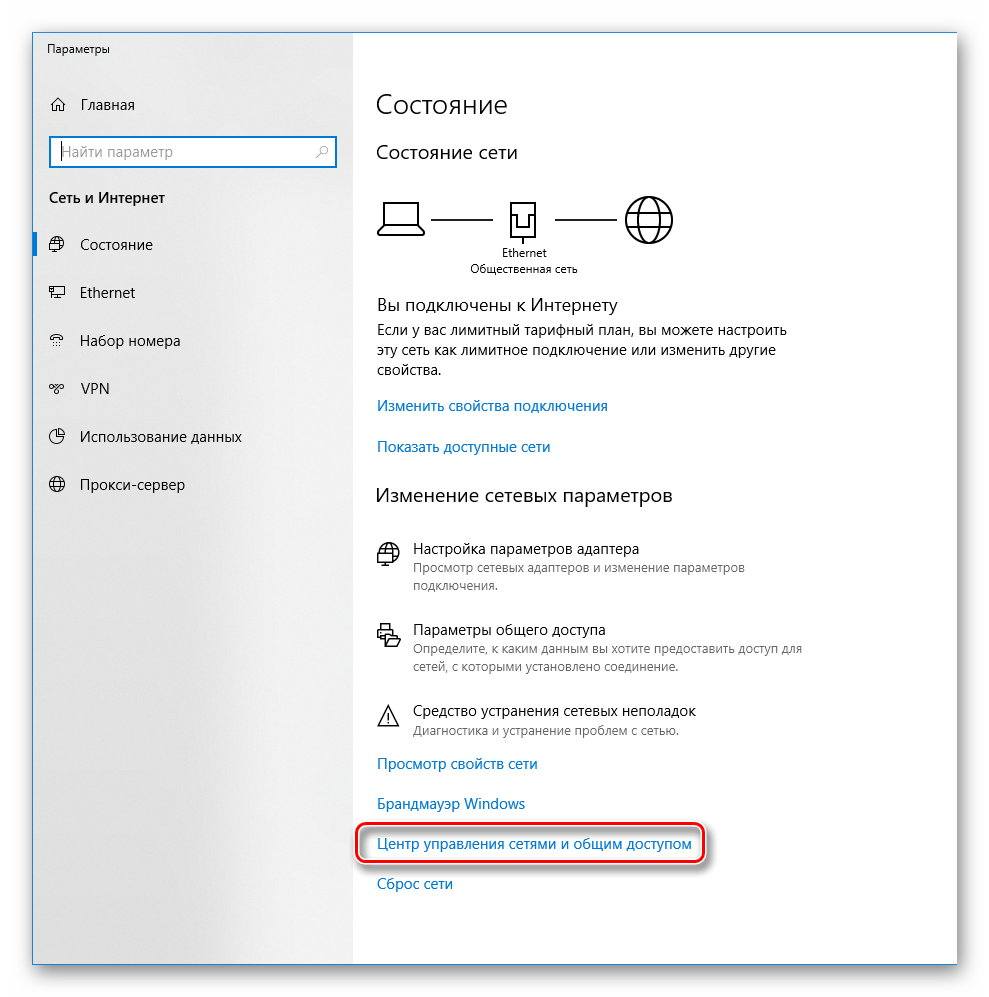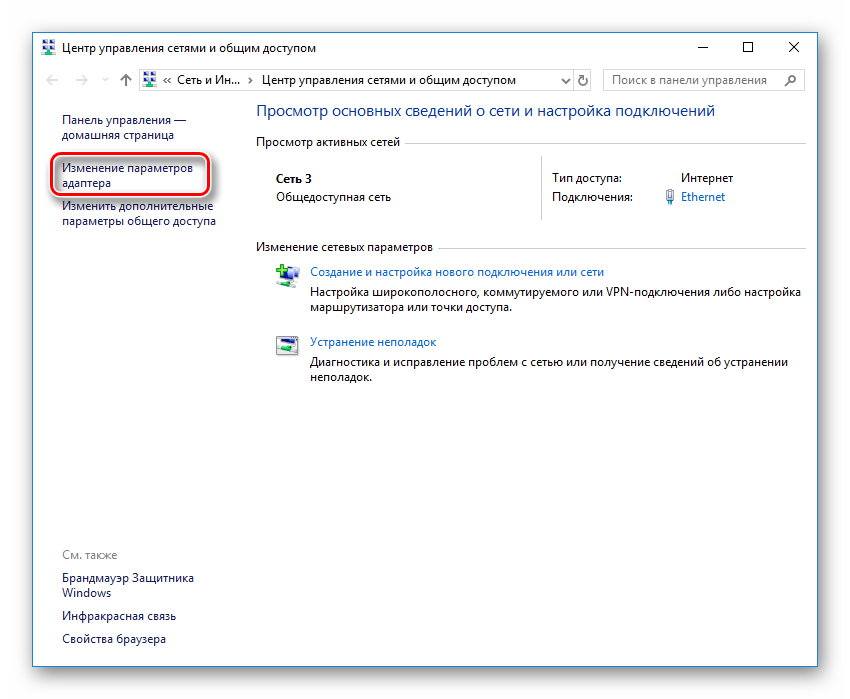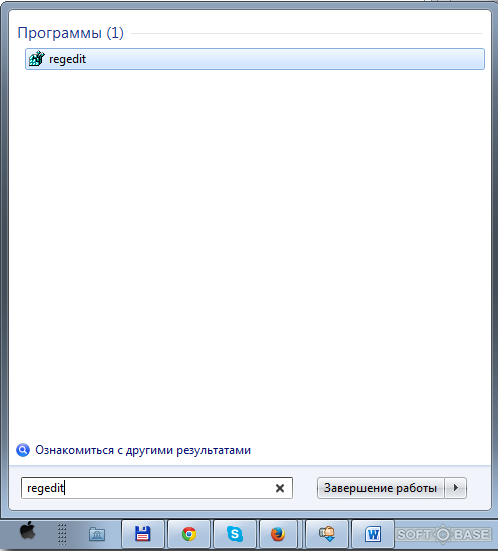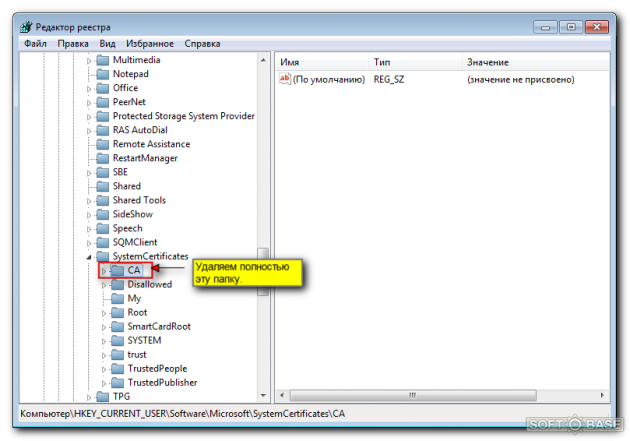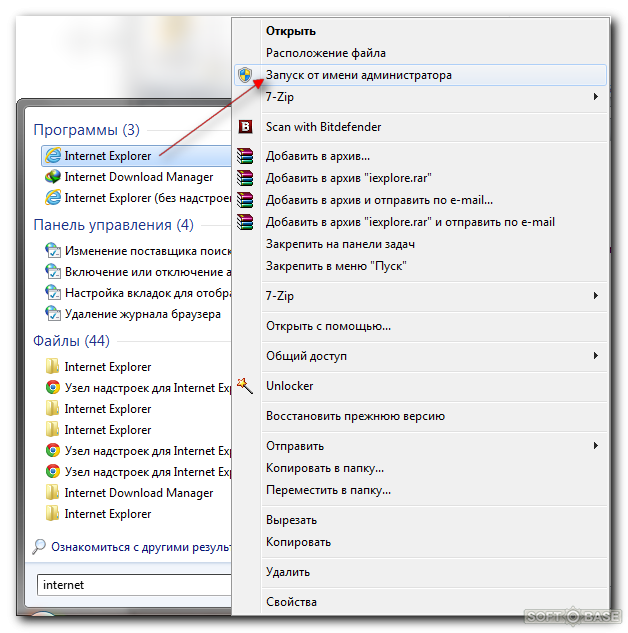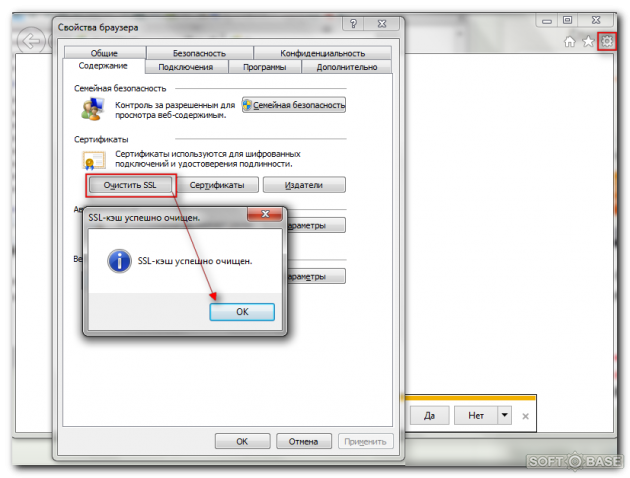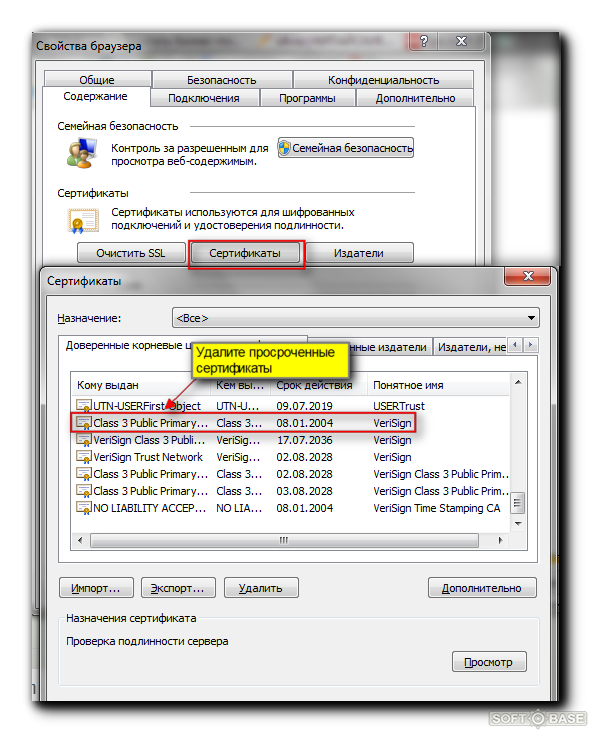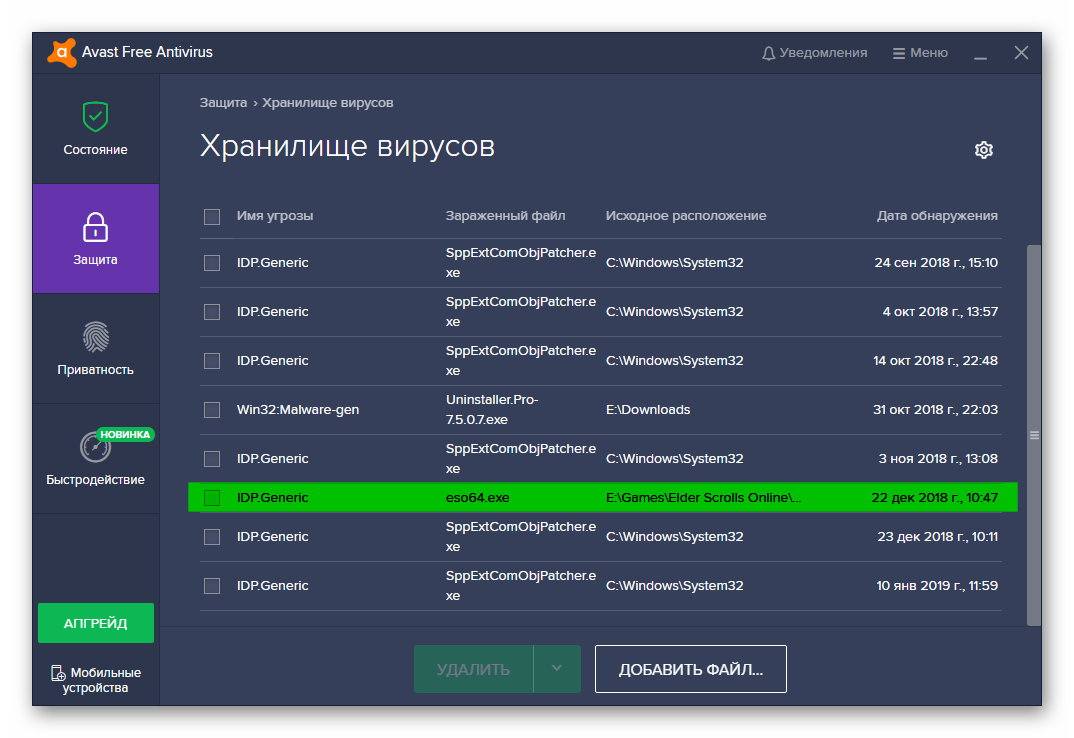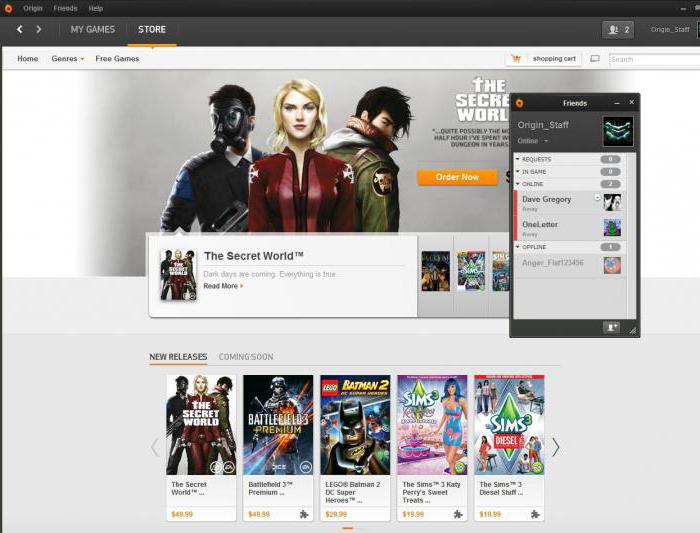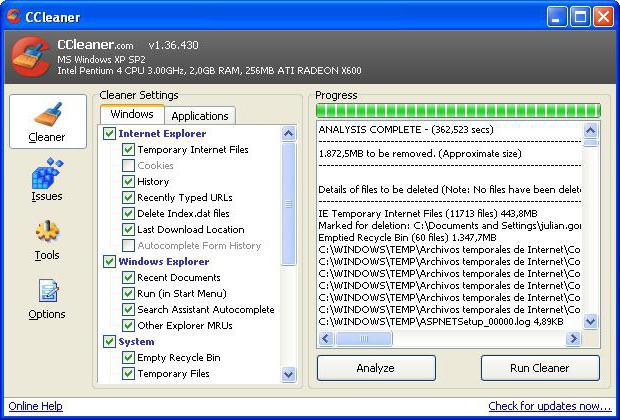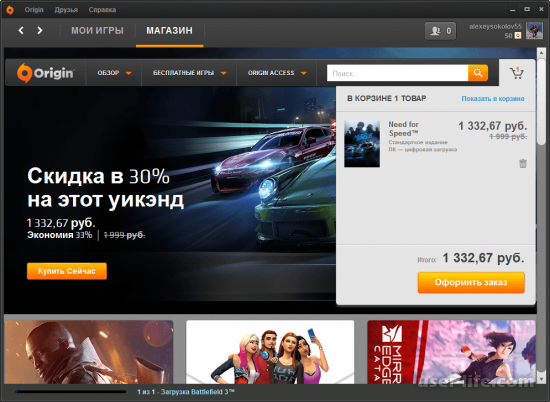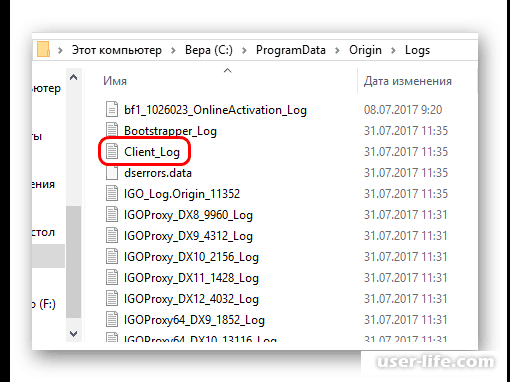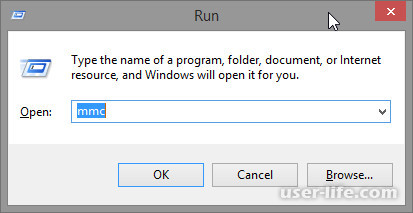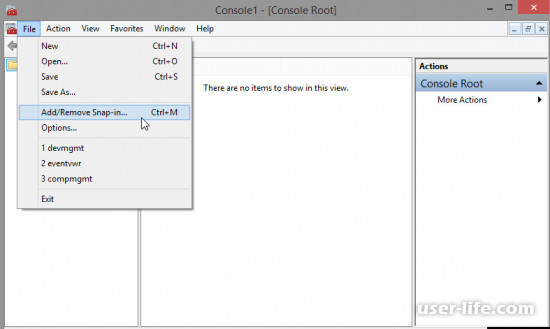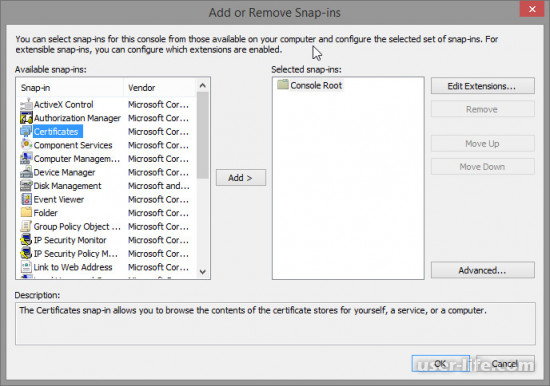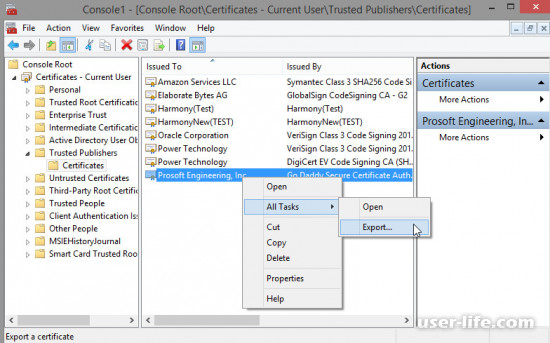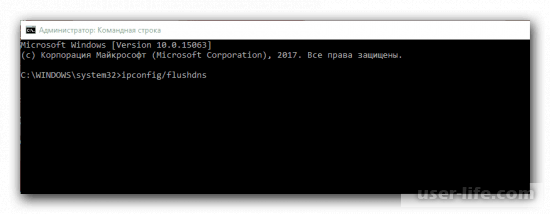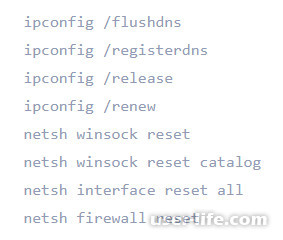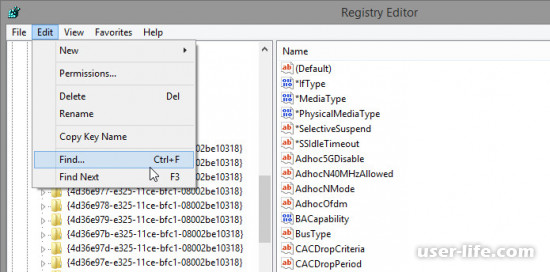Удалите следующие папки (Origin должен быть закрыт)
C:ProgramDataOrigin
C:UsersВАШЕ ИМЯAppDataLocalOrigin
C:UsersВАШЕ ИМЯAppDataRoamingOrigin
Эти папки скорее всего скрыты и Вам нужно будет сделать их видимыми. Это делается так http://windows.microsoft.com/ru-ru/windows/show-hidden-files#show-hidden-files=windows-7
Если очистка не поможет, попробуйте скачать и запустить специальную утилиту с сайта микрософт: http://support.microsoft.com/kb/972034, которая произведёт очистку hosts файла.
Так же, если на вашем компьютере есть две сетевые карты проводного и беспроводного доступа пройдите в центр управления сетями и общим доступом и отключите ту сетевую карту которая на данный момент не подключена к интернету.
В) перезагрузите компьютер
Так же возможно что настройки вашего сетевого адаптера по какой-то причине сбились, чтобы их обновить сделайте следующее:
Откройте командую строку от имени Администратора (CMD.exe)
По очереди введите следующие команды:
ipconfig /flushdns (нажмите энтер)
ipconfig /registerdns (нажмите энтер)
ipconfig /release (нажмите энтер)
ipconfig /renew (нажмите энтер)
netsh winsock reset (нажмите энтер)
netsh winsock reset catalog (нажмите энтер)
netsh interface reset all (нажмите энтер)
netsh firewall reset (нажмите энтер)
Б) перезагрузите компьютер
Содержание
- Проблема авторизации
- Способ 1: Удаление SSL-сертификатов
- Способ 2: Настройка защиты
- Способ 3: Очистка кэша приложения
- Способ 4: Перезапуск адаптера
- Способ 5: Чистая перезагрузка
- Способ 6: Работа с оборудованием
- Заключение
- Вопросы и ответы
Достаточно часто различные онлайн программы, требующие авторизацию пользователя, сходят с ума и по разным причинам отказываются связываться с сервером и принимать данные пользователя. Клиент Origin также не является исключением. Периодически может возникать проблема, когда при попытке авторизации программа выдает ошибку доступа и отказывается работать. Эта может оказаться сложной в решении, но справиться с ней все-таки можно.
Проблема авторизации
В данном случае проблема имеет гораздо более глубокую суть, чем кажется. Дело не просто в том, что система не принимает данные для авторизации пользователя. Здесь имеет место быть целая совокупность неполадок, которые и выдают ошибку. В первую очередь, мешает проблема распознания сетевого кода, который дает команду об авторизации пользователя в условиях регулярного, огромного числа запросов подключения. Проще говоря, система попросту не понимает, чего от нее хотят при попытке авторизации. Это может носить как узкий (отдельные игроки), так и обширный (большинство запросов) характер.
В последнюю очередь в неполадке «участвуют» самые разные, побочные проблемы – сбой передачи данных из-за некачественного соединения, внутренняя техническая ошибка, перегруженность серверов, и все в этом роде. Как бы то ни было, выделить можно следующие возможные способы устранения неполадки.
Способ 1: Удаление SSL-сертификатов
Чаще всего причиной такой ошибки становится неисправный SSL-сертификат, который вызывает конфликт выполнения последовательности передачи данных на сервер Origin. Для диагностики этой проблемы следует отправиться по следующему адресу:
C:ProgramDataOriginLogs
И открыть файл «Client_Log.txt».
Следует поискать здесь текст вот такого содержания:
Certificate with common name 'VeriSign Class 3 Secure Server CA - G3', SHA-1
'5deb8f339e264c19f6686f5f8f32b54a4c46b476',
expiry '2020-02-07T23:59:59Z' failed with error 'The signature of the certificate is invalid'
Если его нет, тогда способ не подойдет, и можно отправляться изучать другие методы.
Если же лог такой ошибки имеется, то это значит, что при попытке передачи данных для сетевой авторизации происходит конфликт с неисправным SSL-сертификатом.
- Для того, чтобы удалить его, необходимо зайти в «Параметры» (в Windows 10) и в строку поиска ввести слово «Браузер». Появится несколько вариантов, среди которых нужно выбрать «Свойства браузера».
- В открывшемся окне нужно перейти во вкладку «Содержание». Здесь сначала нужно нажать клавишу «Очистить SSL», после чего кнопку «Сертификаты».
- Откроется новое окно. Здесь нужно перейти во вкладку «Доверенные корневые центры сертификации». Здесь нужно дважды нажать по графе «Понятное имя», чтобы пересортировать список – вручную искать в нем нужные варианты может быть затруднительно. После двойного нажатия необходимые сертификаты скорее всего окажутся сверху – в этой графе у них должно значиться «VeriSign».
- Именно эти сертификаты и конфликтуют с процессом. Нельзя сразу удалять их, поскольку это вызовет определенные проблемы в системе. Необходимо сначала получить исправные копии этих же сертификатов. Сделать это можно на любом другом компьютере, где Origin исправно функционирует. Достаточно лишь выделить каждый из них по отдельности и нажать кнопку «Экспорт». А когда сертификаты будут перенесены на этот компьютер, следует использовать, соответственно, кнопку «Импорт» для вставки.
- Если замены имеются, то можно пробовать удалять сертификаты VeriSign. Если эта кнопка заблокирована, стоит попробовать добавить исправные, полученные с другого ПК варианты, а затем попытаться снова.
После этого нужно перезагрузить компьютер и попробовать запустить Origin. Теперь он может работать.
Способ 2: Настройка защиты
Если первый способ по каким-то причинам не удается применить, или он не помогает, тогда стоит проверить параметры программ, обеспечивающих безопасность компьютера. Многие пользователи сообщают, что проблема возникала во время работы Kaspersky Internet Security. Если на компьютере действительно установлен этот антивирус, то стоит попробовать отключить его и попробовать снова запустить клиент Origin. Особенно это актуально для KIS 2015, поскольку он сильнее всего конфликтовал с Origin.
Подробнее: Временное отключение защиты Антивируса Касперского
Помимо этого, стоит также проверить параметры других антивирусных систем, которые стоят на устройстве. Стоит внести Origin в список исключений, либо попробовать запуск программы в условиях отключенной защиты. Нередко это помогает, поскольку антивирусы могут блокировать соединение для неспецифичного ПО (коим нередко распознается клиент Origin), и это влечет за собой ошибку сетевой авторизации.
Подробнее: Добавление приложений в исключения антивируса
Не лишним будет попробовать произвести чистую переустановку клиента в условиях отключения антивируса. Это позволит программе установиться совершенно точно без вмешательства со стороны защиты компьютера. В таком случае важно проявить бдительность и удостовериться, что скачанная программа для установки Origin не является подделкой. Если это окажется так, то злоумышленники могут похитить данные для авторизации.
После того, как будет установлено, что системы безопасности не противодействуют нормальной работе Origin, следует проверить компьютер на наличие вредоносного ПО. Оно так или иначе тоже может влиять на успешность сетевой авторизации. Лучше всего производить сканирование в усиленном режиме. Если же надежного и проверенного фаервола на компьютере нет, то можно попробовать и программы для экспресс-сканирования.
Урок: Как проверить компьютер на вирусы
Отдельного упоминания заслуживает файл hosts. Он является излюбленным объектом для различных хакеров. По умолчанию файл находится в этом месте:
C:WindowsSystem32driversetc
Следует открыть файл. При этом появится окно с выбором программы, с помощью которой это будет сделано. Нужно выбрать «Блокнот».
Откроется текстовый документ. Он может быть совершенно пустым, но обычно в начале присутствует информация на английском языке о назначении hosts. Каждая строка здесь отмечена символом «#». После этого может идти перечень некоторых различных адресов. Стоит проверить список, чтобы здесь ничего не говорилось про Origin.
Если подозрительные адреса имеются, их нужно стереть. После этого нужно закрыть документ с сохранением результата, зайти в «Свойства» файла и поставить галочку «Только чтение». Останется сохранить результат.
Помимо этого, важно обратить внимание на следующие моменты:
- Нужно убедиться, что в этой папке только один файл hosts. Некоторые вирусы переименовывают исходный документ (чаще всего заменяют латинскую «О» в названии на кириллическую) и добавляют скрытого двойника, который выполняет все функции старого файла. Нужно попробовать вручную переименовать документ в «hosts» с соблюдением регистра – при наличии двойника система выдаст ошибку.
- Следует обратить внимание на тип (здесь должно значиться просто «Файл») и размер файла (не более 5 КБ). Подложные двойники обычно имеют расхождения в этих параметрах.
- Стоит проверить вес всей папки etc. Он не должен превышать 30-40 КБ. В противном случае там может быть скрытый двойник.
Урок: Как увидеть скрытые файлы
Если посторонний файл был обнаружен, стоит попытаться удалить его и проверить систему на наличие вирусов повторно.
Способ 3: Очистка кэша приложения
Кроме того, проблема может крыться в кэше самого клиента. Там мог произойти сбой во время обновления или переустановки программы. Так что стоит произвести чистку.
Сперва стоит попробовать просто удалить сам кэш Origin. Папки с этим содержимым находятся по следующим адресам:
C:Пользователи[Имя пользователя]AppDataLocalOrigin
C:Пользователи[Имя пользователя]AppDataRoamingOrigin
Некоторые из папок могут быть скрытыми, так что придется выявить их.
Необходимо удалить эти папки. На работоспособности программы это не скажется. Она лишь потеряет часть данных, которые снова быстро наверстает. Система может потребовать снова подтвердить пользовательское соглашение, авторизоваться, и так далее.
Если проблема действительно крылась в кэше, то это должно помочь. В противном случае, стоит попробовать предпринять полноценную, чистую переустановку программы. Особенно это полезно в том случае, если клиент уже однажды был установлен, но удалялся. После деинсталляции Origin имеет дурную привычку оставлять за собой значительное количество мусора, который при новой установке встраивается в программу и может ей вредить.
Сначала нужно деинсталлировать программу любым удобным способом. Это может быть использование предусмотренной системой процедуры, запуск файла Unins или применение любой специализированной программы, например, CCleaner. После этого нужно заглянуть по указанным выше адресам и стереть имеющийся там кэш, а также проверить следующие пути и удалить все содержимое там:
C:ProgramDataOrigin
C:Program FilesOrigin
C:Program Files (x86)Origin
Теперь нужно перезагрузить компьютер и предпринять попытку заново установить клиент Origin. Рекомендуется при этом также отключить антивирусные программы.
Подробнее: Как отключить антивирус
Способ 4: Перезапуск адаптера
Имеет также смысл считать, что сетевая авторизация дает сбой из-за некорректной работы адаптера системы. Во время работы с интернетом вся сетевая информация кэшируется и индексируется для упрощения дальнейшей повторной обработки материалов. При длительном использовании адаптер начинает забивать все лимиты кэшем огромного размера, могут начаться перебои. В итоге соединение может быть нестабильным и некачественным.
Потребуется выполнить очистку кэша DNS и перезапуск адаптера системно.
- Для этого нужно нажать правой кнопкой мыши по «Пуску» и выбрать пункт «Командная строка (Администратор)» (актуально для Windows 10, в более ранних версиях нужно использовать сочетание горячих клавиш «Win»+«R» и ввести в открывшееся окно команду
cmd). - Откроется консоль, куда необходимо ввести следующие команды:
ipconfig /flushdns
ipconfig /registerdns
ipconfig /release
ipconfig /renew
netsh winsock reset
netsh winsock reset catalog
netsh interface reset all
netsh firewall reset - Все команды лучше всего копировать и вставлять, чтобы не допустить ошибок. После каждой нужно нажимать кнопку «Enter», затем вводить следующую.
- После ввода последней можно закрыть Командную строку и выполнить перезагрузку компьютера.
Теперь стоит проверить работоспособность Origin. Если ошибка действительно исходила от некорректно работающего адаптера, то теперь все должно встать на свое место.
Способ 5: Чистая перезагрузка
Некоторые процессы могут конфликтовать с Origin и вызывать сбой выполнения задачи. Для установления этого факта необходимо предпринять чистую перезагрузку системы. Эта процедура подразумевает запуск компьютера с параметрами, при которых выполняться будут только те процессы, которые необходимы непосредственно для функционирования ОС, без чего-то лишнего.
- На Windows 10 нужно нажать кнопку с изображением лупы возле «Пуска».
- Это откроет меню с поиском компонентов в системе. Сюда потребуется ввести команду
msconfig. Появится вариант под названием «Конфигурация системы», который будет нужно выбрать. - Запустится программа, где находятся различные параметры системы. Здесь нужно открыть вкладку «Службы». Сначала нужно поставить галочку возле параметра «Не отображать процессы Microsoft», чтобы не отключить важные системные процессы, после чего нужно нажать «Отключить все».
- Когда все лишние процессы будут закрыты, останется лишь запретить отдельным приложениям включаться одновременно с запуском системы. Для этого нужно отправиться во вкладку «Автозагрузка» и открыть «Диспетчер задач» нажатием на соответствующую кнопку.
- Диспетчер сразу откроется в разделе со всеми задачами, которые выполняются при старте системы. Нужно отключить каждую из них.
- После этого можно закрыть Диспетчер и принять изменения в конфигураторе. Теперь следует перезагрузить компьютер и попробовать запустить Origin. Если это не даст результата, стоит попробовать произвести переустановку в этом режиме.
Работать с системой в таком состоянии невозможно – основная часть процессов и функций будут недоступны, и возможности будут очень ограничены. Так что использовать такой режим стоит лишь для диагностики проблемы. Если в таком состоянии Origin будет работать без проблем, то нужно будет найти методом исключения конфликтующий процесс и навсегда избавиться от его источника.
После всего этого следует вернуть все на место, выполнив описанные ранее действия наоборот.
Способ 6: Работа с оборудованием
Также есть несколько действий, которые помогали некоторым пользователям справиться с проблемой.
- Выключение прокси
В тех же логах может встречаться запись «Proxy connection refused». Если она присутствует, то ошибку вызывает работа прокси. Следует попробовать отключить его.
- Отключение сетевых карт
Проблема может быть актуальна для моделей компьютеров, в которых предусмотрены две сетевые карты – для кабельного и беспроводного интернета – одновременно. Следует попробовать отключить ту карту, которая не используется в данный момент – некоторые пользователи сообщают, что им это помогало.
- Смена IP
В некоторых случаях смена IP-адреса также помогает решить проблему с ошибкой сетевой авторизации. Если компьютер использует динамический IP, то стоит просто отсоединить кабель интернета от устройства на 6 часов, после чего адрес сменится автоматически. Если IP статический, то нужно связаться с провайдером и запросить изменение адреса.
Заключение
Как и многие другие, эта проблема достаточно сложна для решения, и официального универсального способа ее исправления EA не оглашают. Так что стоит пробовать представленные методы и надеяться, что когда-нибудь создатели выпустят обновление, которое искоренит ошибку сетевой авторизации.
При попытке войти в свою учетную запись Origin многие сталкиваются с ошибкой «Сетевая авторизация временно недоступна». Она указывает на то, что клиент по какой-то причине не может установить соединение с сервером игровой платформы.
Содержание
- 1 Чем вызвана ошибка?
- 2 Сброс настроек Internet Explorer
- 3 Отключение блокировки всплывающих окон IE
- 4 Очистка кэша Origin
- 5 Добавление в разрешенные приложения брандмауэра
- 6 Сброс сетевых настроек протокола TCP/IP
- 7 Сброс сети
- 8 Переустановка драйвера сетевой карты
Чем вызвана ошибка?
Есть ряд причин, из-за которых не удается войти в аккаунт Origin:
- В запуске некоторых функций Origin участвуют компоненты Internet Explorer. В случае их повреждения или неправильных настроек доступ будет отклонен.
- Подключение между клиентом и сервером Origin заблокировано брандмауэром Windows.
- Повреждены файлы кэша, поэтому для решения проблемы их нужно очистить.
- Установлен стандартный драйвер для сетевой карты.
Прежде чем перейти к решениям нужно проверить правильность установки даты и времени, а также часового пояса. Кликните правой кнопкой мыши на часы в системном трее и выберите настройку времени и даты.
Переместите переключатели автоматической установки времени и часового пояса в положение «Включено», затем кликните на «Синхронизировать».
Сброс настроек Internet Explorer
Многие приложения для подключения к интернету используют настройки Internet Explorer, включая клиента Origin. Поэтому в случае проблем с авторизацией попробуйте их сбросить.
Откройте Панель управление командой control, запущенной из окна «Выполнить» (Win + R).
В правом верхнем углу переключите просмотр на категории, затем перейдите в раздел Сеть и интернет – Свойства браузера.
На вкладке Дополнительно нажмите на кнопку Сброс.
После завершения попробуйте войти в аккаунт Origin.
Отключение блокировки всплывающих окон IE
Есть еще одно решение, которое эффективно работает вместе с предыдущим способом. Неизвестно только, каким образом блокировщик всплывающих окон может препятствовать авторизации в Origin, но многим удалось устранить ошибку путем его отключения.
Снова откройте Свойства браузера IE и перейдите на вкладку Конфиденциальность.
Снимите флажок с опции «Включить блокирование всплывающих окон». Сохраните изменения, и перезагрузите компьютер. Если по-прежнему при авторизации в Origin сталкиваетесь с ошибкой, что она временно не доступна, перейдите к следующему шагу.
С помощью очистки кэша можно устранить много проблем в приложении Origin.
Откройте Проводник, установите флажок на просмотр скрытых файлов и папок во вкладке «Вид».
Перейдите по пути:
C:Users<имя пользователя>AppData
В каталогах Roaming и Local нужно удалить папку Origin. Щелкните правой кнопкой мыши на нее и выберите «Удалить». Если отобразится сообщение, что некоторые файлы не могут быть удалены, поскольку используются, выйдите из Origin и завершите его процесс в Диспетчере задач. После этого повторите удаление.
Затем нажмите Win + R, наберите «%ProgramData%» и щелкните на «ОК».
Откройте папку Origin и выделите все содержимое, кроме LocalContent. Щелкните правой кнопкой мыши по выделенному фрагменту и выберите «Удалить».
После перезагрузки компьютера проверьте, возникает ли ошибка при авторизации.
Добавление в разрешенные приложения брандмауэра
Приложению Origin может быть заблокирован доступ в интернет Брандмауэром Windows. Если при авторизации продолжаете сталкиваться с ошибкой, что сервис временно недоступен, попробуйте добавить его в список разрешенных приложений.
Нажмите Win + R, наберите control и кликните на «ОК» для входа в Панель управления.
Переключите просмотр на крупные значки и выберите раздел Брандмауэр Windows.
На левой панели кликните на вкладку «Разрешить запуск программы и компонента…».
Кликните на «Изменить настройки», чтобы появился доступ к настройкам разрешений. Найдите приложение Origin. Если его в списке нет, кликните на «Разрешить другое приложение».
Перейдите к месту установки Origin (C:Program файлы (x86) по умолчанию)и выберите исполняемый файл.
После подтверждения установите флажки на частную и общедоступную сеть.
Сохраните изменения, и перезагрузите компьютер.
Сброс сетевых настроек протокола TCP/IP
Проблемы с подключением к интернету могут возникнуть при нарушении работы сетевых протоколов.
В строке системного поиска наберите cmd, после отображения найденного результата щелкните на «Запустить от имени администратора».
В консоли наберите по очереди следующие команды, подтверждая выполнение каждой на Enter:
netsh winsock reset
netsh int ip reset
ipconfig /release
ipconfig /renew
ipconfig /flushdns
После закройте консоль, и перезагрузите ПК. Если при входе в учетную запись продолжаете получать отказ из-за отсутствия доступа при авторизации, смотрите следующее решение.
Сброс сети
Иногда удается исправить ошибку авторизации с помощью сброса сети. Эта функция позволяет вернуть сетевым компонентам их начальные параметры.
В меню Пуск щелкните на значок шестеренки для входа в системные параметры. Откройте раздел «Сеть и интернет».
В правой части окна прокрутите страницу и нажмите на «Сброс сети».
В следующем окне нажмите на кнопку Сбросить сейчас.
Переустановка драйвера сетевой карты
Ошибка может возникнуть при повреждении драйвера сетевого адаптера, особенно, если этот модуль интегрирован на материнской плате. Многие сталкиваются с проблемой доступа в учетную запись сразу после обновления Windows. Этот способ эффективен после выполнения сброса сети.
Для его переустановки скачайте с сайта производителя последнюю версию сетевого драйвера. Например, если установлена материнская плата PRIME B360-PLUS, откройте страницу ASUS с этим продуктом и перейдите в раздел поддержки.
Откройте вкладку Драйверы и утилиты, затем укажите версию операционной системы. Загрузите последнюю версию сетевого драйвера, затем распакуйте ZIP архив в любую папку и запустите исполняемый файл.
При отображении путем установки выберите «Восстановить» и следуйте инструкциям до завершения установки. Перезагрузите компьютер и попробуйте войти в аккаунт Origin.
Клиент Origin специальная программа для запуска игр от издателя Electronic Arts. Некоторые продукты, которые появились на свет благодаря этой студии (или заключили контракт на распространение через средства студии) доступны только при запущенном Origin клиенте. Поэтому проблемы с клиентом делают невозможным запуск игр.
Блокировка посторонними программами
Зачастую первой причиной блокировки приложения является работа остальных программ. Сообщение «сетевая авторизация временно недоступна» в Origin появляется в те моменты, когда не удаётся передать логин и пароль пользователя на сервер или получить ответ от сервера. Каждую ситуацию и её решение рассматриваем отдельно.
Проблема с антивирусом
В исключительных случаях, когда Ориджин не входит в сеть, антивирусные программы могут заблокировать файлы «лаунчера» или клиент игры. Происходит это в результате ложных срабатываний, когда запущенная программа по поведению напоминает вирус. Например, пересоздаёт уже существующие файлы или меняет их содержимое.
Например, антивирус Avast «съедает» файлы игры при попытке лаунчера их обновить. В основном он закрывает в карантин исполняемый файл. Чтобы исключить данный вариант следует отключить антивирус при запуске Origin. Если это не помогло – переходите к следующим пунктам. Если проблема исчезла, значит в сбое виноват антивирус.
Тогда следует добавить клиент от EA в исключения, чтобы проблема не появлялась снова или не приходилось держать защиту выключенной во время игры. Для этого:
- Откройте окно антивируса.
- Перейдите в раздел «Настройки» и выберите пункт «Исключения».
- Нажмите «Добавить исключение».
- Нажмите «Обзор» и вручную выберите исполняемый файл «Origin.exe».
- После чего кликайте «Добавить исключение» ещё раз.
Во всех инструкциях главное – проверка результата. Запустите антивирус и проверьте, как запускается клиент теперь.
«Чистая» перезагрузка
Простейшим способом устранения сбоев с программами является перезапуск Windows без включения разного рода приложений при старте системы. Это поможет убедиться, что проблема не вызвана конфликтом с любой из программ. Чтобы выполнить такую перезагрузку нужно:
- Нажать сочетание клавиш «Win+R» и в окне «Выполнить» ввести «msconfig».
- Перейти на вкладку «Службы» и поставить галочку «не отображать службы Microsoft».
- Теперь нажать «Отключить все» и «Применить».
- Далее можно закрыть окно клацнув «Ок» и перезапустить компьютер. После этого можно попытаться включить Origin и проверить исчезла ли ошибка.
Примечание: чтобы окончательно диагностировать конфликт можно прибегнуть к методу «деления». Если сбой решается отключением служб, то достаточно оставить половину включённой. Если проблема повторилась, делим включённую половину и снова проверяем. За 4-10 перезагрузок системы можно отыскать источник проблемы.
Проблемы с системой
Проблемы системы при ошибке «Сетевая авторизация временно недоступна» в Origin, косвенно относятся к конфликтам с другими программами, но из-за необходимости менять параметры Windows выделяются в особую категорию. Тут присутствует всего пара ключевых моментов.
Примечание: Основной упор сделан на решение сбоев для Windows 10. Следует учитывать, что некоторые решения (например, сертификаты или реестр) характерны только для этой версии системы.
SSL-сертификаты
Самой распространённой неисправностью в Windows 10 является конфликт сертификатов. Прежде чем менять настройки нужно убедиться в них ли дело. Для этого требуется пройти по пути: Системный_диск:ProgramDataOriginLogs.
В этом каталоге нужен файл «Client.log». Он открывается любым текстовым редактором. Проще всего выбрать блокнот. Теперь нужно найти в документе строку «‘The signature of the certificate is invalid‘». Только при её наличии действия имеют смысл.
Если строка есть, требуется:
- Запустить меню «Пуск» и ввести словосочетание «свойства браузера».
- Открыть окно настроек и перейти на вкладку «Содержание».
- Открыть раздел «Сертификаты» и перейти в категорию «Доверенные центры сертификации». Тут требуется найти по «Понятному имени» сертификаты «VerySign».
- Эти сертификаты нужно «Удалить» (кнопка внизу) либо загрузить на их место новые, взятые с компьютера, где Origin работает без проблем (как вариант скачать в интернет). Справиться с задачей помогут кнопки «Импорт» (запись в перечень) и «Экспорт» (создание копии).
Примечание: Каталог «ProgramData» имеет свойство «Скрытый», поэтому найти его сразу нельзя. Сначала нужно включить отображение скрытых файлов и папок.
Изменения в реестре
Если клиент не заходит в Ориджин, может помочь правка реестра. Править вручную никаких данных не нужно. Требуется удалить клиент и выполнить очистку реестра сторонними программами (например, CCleaner). Это поможет удалить старые ошибочные записи.
Теперь требуется отключить интернет и антивирус после чего запустить установку Origin.
Файл hosts
В системе может содержаться информация о блокировке доступа к некоторым сайтам. Не исключение и IP-адрес сайта авторизации. Чтобы убедиться в том, что искать следует не тут, требуется:
- Перейти по пути: Системный_Диск:WindowsSystem32driversetc.
- Открыть любым текстовым редактором файл «hosts».
- Удалить все записи, если они небыли внесены самостоятельно.
Следует также обратить внимание на следующие нюансы:
- в папке может быть лишь один «hosts» (для Windows 10 их может быть 2: второй с расширением «.ics»);
- у искомого файла нет формата. Он просто является файлом;
- для доступа к каталогу нужны права администратора.
Некоторые проблемы могут быть результатом сбоев на стороне ЕА или самой программы. Логичнее всего проверять эту информацию в первую очередь.
Виноваты сервера
Проблема авторизации может быть не только в том, что информация не передаётся с компьютера, но и в том, что её некому принять. Такое случается редко, но несколько раза в год можно столкнуться с тем, что не доступны сами сервера авторизации. В таком случае не удастся зайти на официальный сайт EA или страничку Origin.
Кэш приложения
Сам кеш приложения крайне редко, но сказывается на возможности подключиться к серверу Origin. Чтобы его очистить нужно удалить папки Origin из следующих расположений:
- Системный_диск:Пользователи[Имя пользователя]AppDataLocal;
- Системный_диск:Пользователи[Имя пользователя]AppDataRoaming.
На работе клиента, кроме как потерей некоторых данных, это не отобразится. Поэтому такую чистку стоит проводить периодически.
Примечание: Атрибут папки «AppData» — «Скрытый». Пока не будет включено отображение скрытых файлов попасть в неё не удастся.
Устаревшая версия
Старые версии передают информацию о своём существовании серверу и тот возвращает запрет авторизации. Это делается для того, чтобы пользователь обновил Origin не входя в игру. Такое бывает крайне редко, поскольку клиент обновляется автоматически, но исключать его не стоит. Первым делом, после проверки доступности страничек ЕА нужно попробовать перезапуск клиента.
Проблема физического плана
Встречаются всего 2 варианта возможных физических проблем при возникновении ошибки «сетевая авторизация временно недоступна». Первая – это отсутствие интернета. А вот вторая требует перезапуска сетевой карты. Проще всего это сделать не через командную строку, а следующим образом:
- Открыть «Параметры сети и Интернет» и перейти в «Центр управления сетями…».
- Войти в «изменение параметров адаптера».
- Выбрать сетевое устройство, после чего нажать на нём правой кнопкой мыши и выбрать «Отключить».
- После отключения дважды кликнуть левой кнопкой мыши, чтобы включить сетевую карту.
Примечание: При наличии нескольких сетевых подключений имеет смысл убрать их все по очереди. Проверить с какой сетью клиент работает без проблем и по возможности перейти на её использование. Менять провайдера ради проверки не нужно!
Самым популярным местом разбора неприятностей с клиентом Origin является сайт ЕА. На его форуме можно найти наиболее экзотические способы устранения неполадок.
-
Windows
-
Origin
- Вопросы
Origin для Windows
-
Обзор
1
-
Вопросы
2
-
Статьи
1
Причем все настройки слетели, дайте инструкцию по лечению.
Способ 1.
Чтобы исправить данную проблему, вам необходимо:
1. Нажмите Пуск -> в поисковой строке введите Regedit -> Enter.
2. Запустится редактор реестра.
Далее вам нужно в реестре найти и удалить полностью следующую ветку
«HKEY_CURRENT_USERSoftwareMicrosoftSystemCertificatesCACertificates» (без кавычек).
3. Запускаем заново программу Origin.
Вводим свой логин и пароль для новой авторизации – все готово!
Чтобы данная проблема больше не возникала, рекомендуем отключить в настройках программы автоматическое обновление и обновлять ее только тогда, когда сами этого захотите.
Способ 2.
1. Пуск – в панели поиска пишите «Internet» – открываете появившийся ярлык Internet Explorer’a от имени администратора.
2. Перейдите в настройки — Свойства браузера — откройте вкладку «Содержание» и кликните кнопку «Очистить SSL».
3. Перейдите во вкладку Сертификаты — Доверенные корневые центры сертификации. Найдите и удалите все просроченные сертификаты под именем «VeriSing».

Другие вопросы по Origin
-
4
Ответы
- Добавить комментарий
Спасибо за простой и в тоже время Гениальальный ответ!!! Респект тебе. парень,который посоветовал проверить дату и время.(самое главное -это проверить год)
я все сделала, но ничего не изменилось( что делать?
Проверьте точно ли вы удаляли указанную запись в реестре и разумеется после удаления перезагрузите ПК!

Почему,когда я удаляю папку эту она опять возвращается?
да не удаляется сново поевляется
Я все сделал даже перезагрузи компьютер,но не помогло(((Что делать?
У меня не хочет пропускать на сайт/приложение Origin. Нажимаю войти и ничего не происходит + страница виглядит как будто не прогружена
Попробуйте выключить антивирусы/фаерволы, возможно блокируется доступ к Интернет.

В зависимости от разработчика, инструкция будет разная — напишите какой у вас фаервол и мы подскажем как он отключается!

Помогите решить проблему: не могу войти в оригин ни через приложение, ни через сайт, ссылки просто не открываются, правда есть одно но- при подключении ноутбука через режим модема на айфоне все чудесным образом начинает работать. видео смотрел все, ничего не помогло. Сижу через роутер, пробовал без него напрямую к компьютеру подключиться, пробовал с разными компьютерами, никаких результатов.
Я тут интернет перерыл. Нашел какой-то американский (вроде) блог где чувак объяснил как бороться.
Я попробовал — все норм.
В папке Origin есть несколько ехе-шников: Origin, OriginER, OriginTMP и.т.д.
Он сказал назвать Origin.exe любым именем (у мя asdasd.exe), а OriginTMP.exe переименовать в Origin.exe.
Все.
Главное нежно юзать установщик с гл. страницы Origin :OriginThinSetup.exe .
Я сначала поставил через оффлайн установщик, который скачал с офф сайта (download.dm.origin.com.): OriginSetup.exe — он не работает
нет в папке с ориджином файла OriginTMP только Origin ER и обычный Origin остальное относится к техподдержке. Где взять этот файл? или что в этом случае делать?
В апреле 2014 с 11-го числа и по сей день не работает Origin. В BF4 решил проблему — зашел через аккаунт на http://battlelog.battlefield.com/bf4/ru/ и игра пошла.
Все что ни делали , ни один вариант не помог решить проблему с Origin, ни один вариант, в том числе и персональный IP адрес.
а В ФИФУ КАК ИГРАТЬ ТОГДА ????
У меня был этот случай, я его решил.
Вся проблема из-а файла «hosts» .
Заходим в папку Windows — System32 — drivers — ets.
Заходим в файл «hosts» ( я запустил в блокноте ) и убираем всё. И пишем следующие
«127.0.0.1 localhosts».
Пробуйте.
Вся беда в файле hosts который в widows/sistem32/drivers/etc/
Открываете файл hosts (не hosts.ics) блокнотом и если у вас windows 7, пишем это:
# Copyright (c) 1993-2009 Microsoft Corp.
#
# This is a sample HOSTS file used by Microsoft TCP/IP for Windows.
# # This file contains the mappings of IP addresses to host names. Each
# entry should be kept on an individual line. The IP address should
# be placed in the first column followed by the corresponding host name.
# The IP address and the host name should be separated by at least one
# space. # # Additionally, comments (such as these) may be inserted on individual # lines or following the machine name denoted by a ‘#’ symbol.
# # For example:
# # 102.54.94.97 rhino.acme.com
# source server # 38.25.63.10 x.acme.com # x client host # localhost name resolution is handle within DNS itself. # 127.0.0.1 localhost # ::1 localhost
Если windows XP то это: # Copyright (c) 1993-2009 Microsoft Corp. #
# This is a sample HOSTS file used by Microsoft TCP/IP for Windows. # # This file contains the mappings of IP addresses to host names. Each # entry should be kept on an individual line. The IP address should # be placed in the first column followed by the corresponding host name. # The IP address and the host name should be separated by at least one # space. # # Additionally, comments (such as these) may be inserted on individual # lines or following the machine name denoted by a ‘#’ symbol. # # For example: # # 102.54.94.97 rhino.acme.com # source server # 38.25.63.10 x.acme.com # x client host # localhost name resolution is handled within DNS itself. 127.0.0.1 localhost
у меня пишет нет разрешения на изменение
как показано в первом способе , так все и сделал ,запустил Origin пишет сетевая авторизация временно недоступна,запустил от имени админа и все заработало ,ура ура спасибо вам!!
Сделал все как сказали, и от имени администратора, все равно ничего не выходит! Кто-нибудь помогите пожалуйста!
Удаляете файл hosts (Windows/System32/drivers/etc)
Не с первым способом не со вторым не чего не заработало! Компьютер перезагружал после обоих способов и не как не получается не чего сделать с Origin.
Попробуйте установить правильное дату и время, может у кого то стоит задним числом
оказывается все так просто)) спасибо за совет
Всё перепробовал, что указано выше,не помогло.Установил дату и время по интернету и всё заработало
касперский это все блочит, зараза
помог совет BannyLoL,спасибо большое,просто надо убрать значок только чтение на папке Windows
ребят вообще ничего не работает HELP !!!
спасибо, со вторым способом помогло
Спасибо огромное!с HOSTS все получилось….
c каким из двух там где удалить или вставить?
Всё равно в Origin пишет,что сетевая авторизация временно недоступна! 
вообще ничего не помогает!
с датой и временем все впорядке, host удалила, еще дофига всяких способов перепробовала — и ни один не помог.
Самое интересное, что я через режим модема в телефоне подключалась — и о чудо, все работало, а как только назад к своему интернету подключаюсь — опять та же конитель.
Неужели нет еще каких-то способов?
Ребята! Кто уже все перепробовал, но ничего не получилось — делайте так: — Попробуйте подключиться через модем вашего мобильного устройства.
Если сайт origin грузит через соединение вашего сотового оператора — значит проблема в вашем провайдере.
Звоните ему, и компосируйте мозг до того момента, пока не решиться проблема. Если вас попросят позвонить в службу поддержки origin — не видитесь, потому что как только я поменяла IP-адрес через hideme.ru, у меня чудесным образом все заработало.
Я заметил, что Origin не со всеми IP адресами дружит.
Например: подключаюсь к инету — присваивается еум Ip адрес 77.40.65.54 и ориджин не входит сама и через даже сайт не возможно войти.
Разрываю связь с инетом, чуть погодя снова подключаюсь, присваивается другой ip адрес и тогда origi входит без проблем.
Может даже вообще удалить антивирус.
Без антивируса вроде не замечал проблем. Установил антивирус, опять проблема была с авторизацией. Удалил нафиг антивирус.
В Windows есть свой защитник от вирусов.
Нихера не помогло. Замаялся уже. Папка CA постоянно восстанавливается.
не морочь себе голову тупо набери в поиске «свойства:Интернета» и всё ;00
Помог 2 способ без перезагрузки
Перепробовал всё выше перечисленное ничего не помогло.Что делать?
Ещё раз второй способ проделайте.

Не советуйте всякую чепуху!
Если серверы недоступны, значит они недоступны, и никакие реестры, фаерволы и прочие умные слова здесь не помогут.
Способ №1 помог спасибо!!!
Решение простое, надо просто удалить антивирус.
Походу любой антивирус не совместим с origin, при подключении к интернету некоторые присвоенные динамические ip адреса origin ни в какую не может войти в логин, даже через браузер напрямую с сайта.
У меня стоял антивирус, намучился, через раз origin не авторизуется в сеть. То подключится, в другой раз уже не может авторизоваться. Короче удаляйте антивирус. Проблема решится. В Windows имеется и свой защитник от шпионских программ и т.п.
Захожу через мобилу, все работает… видимо с провайдером херня
Бывает полезно просто перезагрузить маршрутизатор или перезапустить сетевое подключение.
бывает, что внешний айпи не катит, так что перезагрузка сети поможет
Поправка к моему комменту от 2 февраля.
По-поводу антивируса был не прав. Короче с некоторыми ip адресами origin ни как не видит сеть. Помогает только перезагрузка сети.
что мне делать у меня оригин не принимает ни один пароль при регистрации вообше ни один помогите
Используйте только английскую раскладку и цифры — и все получится.

ребят не поверите как решил проблему,психанул,удалил файл hosts на компе,все пошло,и у всех кто делал так же 100 % все заработоло
После того как перепробовал всё вышеперечисленное, помогла банальная перезагрузка роутера, так что пробуйте и не отчаивайтесь!)
Огромное «Sps»!!! первый способ помог сразу, со вторым естественно даже не запаривался
Кстати перезагрузка роутера мной была сделана ранее еще» до …… не помогла )-: Первый способ на УРА!!!
Парни, никого не слушайте, во всем виноват Касперский, отключаете его и все запускается.
С момента терок с Россией и США оригин был введен в список санкций, Теперь для россиян полностью запрещен оригин,
Чтобы зайти в свои аккаунты, пробуйте VPN’ки
Гонишь вася, на работе через ADSL все пашет, а дома по оптике нихера. Провайдер один.
Большое спасибо автору. мне помогло.
я три дня лазил в интернете в поисках этой проблемы. море способов перепробывал и ни че. здесь я нашел нужный способ. еще раз спасибо!
Если все перепробывали и не помогло 100%
В этом виноват ваш провайдер У меня был Укртелеком сменил его на кабельный И перестал работать Origin
Хорошо что перед установкой нового сразу не отключил старый Так бы щяс как и вы сносил винду стирал куки и Верил бы некоторым тупым советам А да еще на новом инете вместе с игрой еще и Аваст загружался но зарегится я на нем не мог Писал также что нет инэт соединения
За два года у меня с ориджин проблем никогда не было Так что дергайте в первую очередь своего долбаного провайдера с дырявыми IP
После поиска по сетям интернета по решению этой проблемы наткнулся на один действительно решаемый способ.
1. Откройте «сетевые подключения»
2. Правой кнопкой мыши кликните на текущее соединение и выберите «Свойства».
3. В появившемся окне кликните дважды на строчку Протокол интернета (TCP/IP) или TCP/IP v4.
4. В появившемся новом окошке во вкладке «Общие» найдите «Настройки DNS»
5. Поставьте галочку напротив «Использовать следующие адреса DNS-серверов»
6. Вбейте следующие адреса: * Предпочитаемый DNS: 8.8.8.8 * Альтернативный DNS: 8.8.4.4
7. Сохраните изменение и через несколько минут проблема будет исправлена.
Спасибо! Помогло, а то ориджин надоел работать в автономном режиме, писал, что нужно перезапустить для критического обновления, обновила раз 15 и все тоже самое.
Все перепробовал. а помогло только это: отключил wifi и осуществил вход с другого (мобильного) провайдера, сразу зашел
Спасибо вам большое,мне помогло
а на mac как с этим справиться???
Страницы
- 1
- 2
- >
- >>
Добавить ответ
Ошибка Origin ужасно бесит, решение достигается следующим образом.
Вид ошибки:
- Сетевая авторизация временно недоступна;
- При входе в первый раз вы должны быть в сети;
- You must be online when logging in for the first time.

Чтобы максимально решить вопрос с ошибкой, выполняйте варианты и пробуйте пока не запустится.
Вариант #1
И проверочный и правильный.
- Перезагружаем модем на пару минут отключите.
- Удаляем Origin через панель управления «установка и удаление программ»
- При возможности выполнить обновления windows, но если только он у Вас не зависает с обновлениями.
- Скачиваем с официального сайта последнюю версию, устанавливаем.
- Пробуем запускать. Если видим сетевая авторизация временно недоступна, или при входе в первый раз вы должны быть в сети — переходим к варианту 2.
Вариант #2
Начнем с более вероятной причины удаление старых сертификатов. Можно их удалить двумя способами:
- Способ первый.
2. Способ второй.
- Жмем на клавиатуре Win+R, пишем команду certmgr.msc
- В левом столбце выбираем — доверенные корневые центры сертификации -> сертификаты
- В правом сортируем по имени, ищем VeriSign и все удаляем
- закрываем пробуем запустить, прям без перезагрузки компьютера.
Вариант #3
Чистим файл hosts
- Путь файла: C:WindowsSystem32driversetc
- Открываем с помощью блокнота
- Удаляем там все что видим кроме строки
127.0.0.1 localhost - Если не дает сохранить — переносим файл на рабочий стол, удаляем файл из системной папки, делаем изменения в файле на рабочем столе и переносим в папку где должен быть файл.
- Запускаем Origin
Вариант #4
- Находите иконку Браузера Internet Explorer
- Жмете правой кнопкой мыши и запускаете от имени администратора
- Открываете свойства браузера -> вкладка подключения -> кнопка настройка сети
- Ставим галочку на пункте — автоматическое определение параметров
- Запускаем Origin
- Если опять видим, что авторизация временно недоступна, идем далее.
Вариант #5
Почистим реестр.
- Жмем на клавиатуре Win+R, пишем команду regedit
- В панели вверху выбираете поиск, вводите туда origin и жмете искать по папкам.
- как находит — удаляете все exe и папки
- При поиске просто жмете F3, после того как удалите что найдено, и при нажатии поиск продолжится по веткам реестра.
- Не плохо воспользоваться так же программкой Glary Utilites. отлично удаляет все лишнее.
При входе в первый раз вы должны быть в сети
Вариант #6
Открытие протоколов TCP/UDP — На самом деле и без них должно все заработать.
Статья подготовлена студией _SWEETCODE.
Основная деятельность — создание сайтов, разработанные сайты можете посмотреть в разделе проекты.
Если не получилось, или получилось — комментируйте ^_^
Клиент Origin специальная программа для запуска игр от издателя Electronic Arts. Некоторые продукты, которые появились на свет благодаря этой студии (или заключили контракт на распространение через средства студии) доступны только при запущенном Origin клиенте. Поэтому проблемы с клиентом делают невозможным запуск игр.
Блокировка посторонними программами
Зачастую первой причиной блокировки приложения является работа остальных программ. Сообщение «сетевая авторизация временно недоступна» в Origin появляется в те моменты, когда не удаётся передать логин и пароль пользователя на сервер или получить ответ от сервера. Каждую ситуацию и её решение рассматриваем отдельно.
Проблема с антивирусом
В исключительных случаях, когда Ориджин не входит в сеть, антивирусные программы могут заблокировать файлы «лаунчера» или клиент игры. Происходит это в результате ложных срабатываний, когда запущенная программа по поведению напоминает вирус. Например, пересоздаёт уже существующие файлы или меняет их содержимое.
Например, антивирус Avast «съедает» файлы игры при попытке лаунчера их обновить. В основном он закрывает в карантин исполняемый файл. Чтобы исключить данный вариант следует отключить антивирус при запуске Origin. Если это не помогло – переходите к следующим пунктам. Если проблема исчезла, значит в сбое виноват антивирус.
Тогда следует добавить клиент от EA в исключения, чтобы проблема не появлялась снова или не приходилось держать защиту выключенной во время игры. Для этого:
- Откройте окно антивируса.
- Перейдите в раздел «Настройки» и выберите пункт «Исключения».
- Нажмите «Добавить исключение».
- Нажмите «Обзор» и вручную выберите исполняемый файл «Origin.exe».
- После чего кликайте «Добавить исключение» ещё раз.
Во всех инструкциях главное – проверка результата. Запустите антивирус и проверьте, как запускается клиент теперь.
«Чистая» перезагрузка
Простейшим способом устранения сбоев с программами является перезапуск Windows без включения разного рода приложений при старте системы. Это поможет убедиться, что проблема не вызвана конфликтом с любой из программ. Чтобы выполнить такую перезагрузку нужно:
- Нажать сочетание клавиш «Win+R» и в окне «Выполнить» ввести «msconfig».
- Перейти на вкладку «Службы» и поставить галочку «не отображать службыMicrosoft».
- Теперь нажать «Отключить все» и «Применить».
- Далее можно закрыть окно клацнув «Ок» и перезапустить компьютер. После этого можно попытаться включить Origin и проверить исчезла ли ошибка.
Примечание: чтобы окончательно диагностировать конфликт можно прибегнуть к методу «деления». Если сбой решается отключением служб, то достаточно оставить половину включённой. Если проблема повторилась, делим включённую половину и снова проверяем. За 4-10 перезагрузок системы можно отыскать источник проблемы.
Проблемы с системой
Проблемы системы при ошибке «Сетевая авторизация временно недоступна» в Origin, косвенно относятся к конфликтам с другими программами, но из-за необходимости менять параметры Windows выделяются в особую категорию. Тут присутствует всего пара ключевых моментов.
Примечание: Основной упор сделан на решение сбоев для Windows 10. Следует учитывать, что некоторые решения (например, сертификаты или реестр) характерны только для этой версии системы.
SSL-сертификаты
Самой распространённой неисправностью в Windows 10 является конфликт сертификатов. Прежде чем менять настройки нужно убедиться в них ли дело. Для этого требуется пройти по пути: Системный_диск:ProgramDataOriginLogs.
В этом каталоге нужен файл «Client.log». Он открывается любым текстовым редактором. Проще всего выбрать блокнот. Теперь нужно найти в документе строку «‘The signature of the certificate is invalid‘». Только при её наличии действия имеют смысл.
Если строка есть, требуется:
- Запустить меню «Пуск» и ввести словосочетание «свойства браузера».
- Открыть окно настроек и перейти на вкладку «Содержание».
- Открыть раздел «Сертификаты» и перейти в категорию «Доверенные центры сертификации». Тут требуется найти по «Понятному имени» сертификаты «VerySign».
- Эти сертификаты нужно «Удалить» (кнопка внизу) либо загрузить на их место новые, взятые с компьютера, где Origin работает без проблем (как вариант скачать в интернет). Справиться с задачей помогут кнопки «Импорт» (запись в перечень) и «Экспорт» (создание копии).
Примечание: Каталог «ProgramData» имеет свойство «Скрытый», поэтому найти его сразу нельзя. Сначала нужно включить отображение скрытых файлов и папок.
Изменения в реестре
Если клиент не заходит в Ориджин, может помочь правка реестра. Править вручную никаких данных не нужно. Требуется удалить клиент и выполнить очистку реестра сторонними программами (например, CCleaner). Это поможет удалить старые ошибочные записи.
Теперь требуется отключить интернет и антивирус после чего запустить установку Origin.
Файл hosts
В системе может содержаться информация о блокировке доступа к некоторым сайтам. Не исключение и IP-адрес сайта авторизации. Чтобы убедиться в том, что искать следует не тут, требуется:
- Перейти по пути: Системный_Диск:WindowsSystem32driversetc.
- Открыть любым текстовым редактором файл «hosts».
- Удалить все записи, если они небыли внесены самостоятельно.
Следует также обратить внимание на следующие нюансы:
- в папке может быть лишь один «hosts» (для Windows 10 их может быть 2: второй с расширением «.ics»);
- у искомого файла нет формата. Он просто является файлом;
- для доступа к каталогу нужны права администратора.
Проблемы с Origin и EA
Некоторые проблемы могут быть результатом сбоев на стороне ЕА или самой программы. Логичнее всего проверять эту информацию в первую очередь.
Виноваты сервера
Проблема авторизации может быть не только в том, что информация не передаётся с компьютера, но и в том, что её некому принять. Такое случается редко, но несколько раза в год можно столкнуться с тем, что не доступны сами сервера авторизации. В таком случае не удастся зайти на официальный сайт EA или страничку Origin.
Кэш приложения
Сам кеш приложения крайне редко, но сказывается на возможности подключиться к серверу Origin. Чтобы его очистить нужно удалить папки Origin из следующих расположений:
- Системный_диск:Пользователи[Имя пользователя]AppDataLocal;
- Системный_диск:Пользователи[Имя пользователя]AppDataRoaming.
На работе клиента, кроме как потерей некоторых данных, это не отобразится. Поэтому такую чистку стоит проводить периодически.
Примечание: Атрибут папки «AppData» — «Скрытый». Пока не будет включено отображение скрытых файлов попасть в неё не удастся.
Устаревшая версия
Старые версии передают информацию о своём существовании серверу и тот возвращает запрет авторизации. Это делается для того, чтобы пользователь обновил Origin не входя в игру. Такое бывает крайне редко, поскольку клиент обновляется автоматически, но исключать его не стоит. Первым делом, после проверки доступности страничек ЕА нужно попробовать перезапуск клиента.
Проблема физического плана
Встречаются всего 2 варианта возможных физических проблем при возникновении ошибки «сетевая авторизация временно недоступна». Первая – это отсутствие интернета. А вот вторая требует перезапуска сетевой карты. Проще всего это сделать не через командную строку, а следующим образом:
- Открыть «Параметры сети и Интернет» и перейти в «Центр управления сетями…».
- Войти в «изменение параметров адаптера».
- Выбрать сетевое устройство, после чего нажать на нём правой кнопкой мыши и выбрать «Отключить».
- После отключения дважды кликнуть левой кнопкой мыши, чтобы включить сетевую карту.
Примечание: При наличии нескольких сетевых подключений имеет смысл убрать их все по очереди. Проверить с какой сетью клиент работает без проблем и по возможности перейти на её использование. Менять провайдера ради проверки не нужно!
Самым популярным местом разбора неприятностей с клиентом Origin является сайт ЕА. На его форуме можно найти наиболее экзотические способы устранения неполадок.
Сетевая авторизация временно недоступна (Origin): что делать?
Очень часто юзеры сталкиваются с ошибкой, что сетевая авторизация временно недоступна. Origin в данном случае — непревзойденный лидер. Именно это приложение чаще всего заставляет пользователей задумываться над решением проблемы. К счастью, сразу впадать в панику не стоит, ведь причин ошибки более, чем достаточно. Не все они опасны или безнадежны. Большинство сбоев устраняется самостоятельно и без проблем. Почему сетевая авторизация временно недоступна?
Origin: неправильная установка
Первая причина — это не совсем правильная установка программы. В этом случае практически сразу появляется ошибка: сетевая авторизация временно недоступна. Origin (приложение) при первом подключении к системе не дает возможность залогиниться.
Удивляться не стоит и паниковать тоже. Исправить положение поможет полное удаление программы и, разумеется, его последующая установка. Желательно на этот период отключить все фоновые программы, а также антивирусные и защитные системы, иначе ошибка может повториться. Готовы?
Тогда запускаете утилиту и смотрите на результат. В случае неправильной установки контента вам больше не будет страшно сообщение о том, что сетевая авторизация временно недоступна. Origin после переустановки, как показывает практика, какое-то время работает великолепно.
Системный сбой
Идем дальше. Не всегда собственно программа виновата в тех или иных ошибках. Иногда бывает и так, что операционная система является основной причиной неполадок. Сетевая авторизация временно недоступна (Origin)? Что делать в этом случае?
Можно попытаться закрыть программу и перезапустить ее, а еще лучше выключить и снова включить компьютер. В крайнем случае перезагрузить вашу «машину» — очень эффективный способ борьбы со многими ошибками приложений. Если «корень зла» заключался в системном сбое, он исчезнет. И вы сможете дальше работать с программой в полную силу.
Нет документа
Что еще можно предположить, если вы увидели оповещение: сетевая авторизация временно недоступна (Origin)? Как исправить ситуацию? Все зависит от того, когда ошибка начала вас беспокоить. Если сразу же после установки или недолгого пользования, можно еще одну прибегнуть к одной хитрости.
Например, найти специальный файл origin.bat. Иногда он попросту отсутствует или по непонятным причинам не прописан в операционной системе. Поэтому в приложении возникают неполадки. Скачайте его, а затем запустите. Делать это необходимо с правами администратора.
Обычно этот способ помогает. И у вас больше не будет выведено на экран сообщение, что сетевая авторизация временно недоступна (Origin). Все равно нет никакого прогресса? До сих пор появляется ошибка? Что ж, огорчаться не стоит. Вместо этого можно подумать, какие еще существуют причины.
Пропала сеть
Иногда проблемы с Интернетом становятся причиной отказа работы тех или иных приложений, Origin тоже сюда относится. Если возникла ошибка, которая гласит, что сетевая авторизация временно недоступна (Origin), перед началом всех действий и размышлений проверьте работоспособность Интернета.
Может быть, сеть пропала или пропадала на несколько секунд в момент подключения к программе? Или же у вас вовсе не работает Всемирная паутина? Бороться с ошибкой в этом случае никак не получится, разве что просто дождаться восстановления работоспособности Интернета.
Обратите внимание, если у вас включено одновременно слишком много программ, требующих наличие сети, это тоже может привести к ошибке. К сожалению, здесь придется отключить все, что только возможно, свести к минимуму весь сектр запущенных утилит, работающих с Интернетом. Тоже очень действенный прием. Если ошибка в Origin больше не повторяется после отключения каких-то конкретных приложений, просто не активируйте софт одновременно.
Несовместимость
Но это тоже еще не конец. Если появляется сообщение, что сетевая авторизация временно недоступна (Origin), Windows 8 или 10 может скрывать причину. Эти операционные системы испытывают некоторые затруднения с работой некоторых приложений. Origin входит в их число.
Дело все в банальной несовместимости системы и контента. Такое случается нечасто, но имеет место быть. Можете попробовать запустить Origin при помощи настроек совместимости от имени администратора, но особо надеяться на это не нужно. В Windows 8 этот способ еще может помочь, а с «десяткой» Origin пока что несовместима. И поэтому выхода тут два.
Первый — отказ от данного приложения в принципе. Это избавит вас от лишней головной боли. Второй — смена операционной системы на ту, что нормально работает с Origin. Этот метод чаще всего используют пользователи.
Вирусы и реестр
Вот мы и добрались до последних причин, которые могут породить сообщение, что сетевая авторизация временно недоступна (Origin). К ним можно отнести заражение компьютера вирусами, а также «захламление» реестра компьютера.
Как только вы впервые столкнулись с данной проблемой, а также исключили все системные сбои и провели переустановку контента, нужно просканировать ОС на наличие шпионов и вирусов. Вылечите все потенциальные угрозы, а то, что не поддается лечению, необходимо удалить раз и навсегда. Возобновите попытку работы с Origin.
Не помогает? Тогда можете попробовать очистить системный реестр. Лучше делать это автоматически. В этом поможет CCleaner. Проводите анализ компьютера, а затем жмете на «Очистка». Системный реестр чист. Желательно перезагрузить систему перед возобновлением попыток работы с Origin.
Вот мы и изучили все возможные варианты, при которых в Origin появляется сообщение о невозможности авторизации. Можно заметить, что их очень много. Предугадать, что именно произошло, просто нельзя. Лучше перепробовать весь перечень, предложенный для борьбы с неполадкой, что-нибудь из этого обязательно вам поможет.
Origin — сетевая авторизация временно недоступна
всего лишь надо было добавить ориджин в исключения аньти вируса и брендмаузера ,а повторный в вод паса точно бы помогло , после удаления прежнего ориджина надо было почистить реестр , и при установки выбрать русский язык .
мне лично танцы с антивиром ни чем не помогли я нашел только что решение все заработало:
1. отключаем интернет
2. удаляем ориджин через панель управления(больше ни чего не делал с чисткой реестра и удалением еще разных папок)
3. ставим старую версию ориджина я поставил origin-9-1-12-73 убрав галки при установке чтоб не обновлялся
4. прописываем в свойствах ярлыка в конце строчки объект /noUpdate
5. запускаем оридж
6. подключаем интернет
7. вводим логин и пароль и ставим галку сохранить
8. играем и радуемся жизни
не городи ерунды. оригин обновляется сразу как только ты запускаешь инсталятор(любой версии). и даже потом обновляется,если убрать галочки c обновления.
с тобой вести разговор как с ребёнком 10 лет я те помойму уже говорил. так что спрячься обезьяна ты мне не интересен.
делаеш так
— отключаеш IP v6
-если нод 32
На антивирусе ESET Smart Security 5 версии фильтрация протокола SSL отключается следующим образом. В окне антивирусника нажимаем на F5. Откроется окно с настройками. В данном окне два раза жмем на строку «Интернет и электронная почта». Откроется подменю в котором нужно также два раза нажать ЛКМ на пункте «Фильтрация протоколов». Далее переходим в пункт «SSL» и в левом окне переводим переключатель на пункт «Не сканировать протокол SSL».
Отключение фильтрации SSL протоколов на антивирусе ESET Smart Security 5 версии
Далее жмем «OK» и все.(Makarolla)
-Вот решение
1-е выходим из origin (если он запущен)
2) Выходим из антивируса.
3) Отключаем интернет.
Затем включаем. (лучше закрыть этот путь и зайти в подключения заного)
4) Жмем Win+R > там пишем cmd > а там пишем «netsh winsock reset». (без кавычек естественно)
5) Все! Запускаем origin. После можно и антивирусник включать.(автор неизвестен)
-делается так : выполнить-regedit-hkey current user-software-microsoft-sustem certificates-ca-certificates—-удаляем в ней обе папки или сам certificates.Только пр и выключенном интернет соединении.Делаю так всегда когда начинается этот геморой с авторизацией. (sergchelny116rus)
— удали TeamViewer 7 если есть
— некоторым помогает простой перезапуск роутера. выключи минут на 5-10.
ну и еще,если вдруг работало и так стало,без обновления ориджине,попробуй ввести пароль,ориджен подключется,но будет не в сети, играть все равно возможно будет , запуская игры с бателлога
-если нод 32
На антивирусе ESET Smart Security 5 версии фильтрация протокола SSL отключается следующим образом. В окне антивирусника нажимаем на F5. Откроется окно с настройками. В данном окне два раза жмем на строку «Интернет и электронная почта». Откроется подменю в котором нужно также два раза нажать ЛКМ на пункте «Фильтрация протоколов». Далее переходим в пункт «SSL» и в левом окне переводим переключатель на пункт «Не сканировать протокол SSL».
Отключение фильтрации SSL протоколов на антивирусе ESET Smart Security 5 версии
Далее жмем «OK» и все.(Makarolla)
-Вот решение
1-е выходим из origin (если он запущен)
2) Выходим из антивируса.
3) Отключаем интернет.
Затем включаем. (лучше закрыть этот путь и зайти в подключения заного)
4) Жмем Win+R > там пишем cmd > а там пишем «netsh winsock reset». (без кавычек естественно)
5) Все! Запускаем origin. После можно и антивирусник включать.(автор неизвестен)
-делается так : выполнить-regedit-hkey current user-software-microsoft-sustem certificates-ca-certificates—-удаляем в ней обе папки или сам certificates.Только пр и выключенном интернет соединении.Делаю так всегда когда начинается этот геморой с авторизацией. (sergchelny116rus)
— удали TeamViewer 7 если есть
— некоторым помогает простой перезапуск роутера. выключи минут на 5-10.
ну и еще,если вдруг работало и так стало,без обновления ориджине,попробуй ввести пароль,ориджен подключется,но будет не в сети, играть все равно возможно будет , запуская игры с бателлога
Сетевая авторизация временно недоступна в Origin на Windows – что делать?
При попытке войти в свою учетную запись Origin многие сталкиваются с ошибкой «Сетевая авторизация временно недоступна». Она указывает на то, что клиент по какой-то причине не может установить соединение с сервером игровой платформы.
Чем вызвана ошибка?
Есть ряд причин, из-за которых не удается войти в аккаунт Origin:
- В запуске некоторых функций Origin участвуют компоненты Internet Explorer. В случае их повреждения или неправильных настроек доступ будет отклонен.
- Подключение между клиентом и сервером Origin заблокировано брандмауэром Windows.
- Повреждены файлы кэша, поэтому для решения проблемы их нужно очистить.
- Установлен стандартный драйвер для сетевой карты.
Прежде чем перейти к решениям нужно проверить правильность установки даты и времени, а также часового пояса. Кликните правой кнопкой мыши на часы в системном трее и выберите настройку времени и даты.
Переместите переключатели автоматической установки времени и часового пояса в положение «Включено», затем кликните на «Синхронизировать».
Сброс настроек Internet Explorer
Многие приложения для подключения к интернету используют настройки Internet Explorer, включая клиента Origin. Поэтому в случае проблем с авторизацией попробуйте их сбросить.
Откройте Панель управление командой control , запущенной из окна «Выполнить» (Win + R).
В правом верхнем углу переключите просмотр на категории, затем перейдите в раздел Сеть и интернет – Свойства браузера.
На вкладке Дополнительно нажмите на кнопку Сброс.
После завершения попробуйте войти в аккаунт Origin.
Отключение блокировки всплывающих окон IE
Есть еще одно решение, которое эффективно работает вместе с предыдущим способом. Неизвестно только, каким образом блокировщик всплывающих окон может препятствовать авторизации в Origin, но многим удалось устранить ошибку путем его отключения.
Снова откройте Свойства браузера IE и перейдите на вкладку Конфиденциальность.
Снимите флажок с опции «Включить блокирование всплывающих окон». Сохраните изменения, и перезагрузите компьютер. Если по-прежнему при авторизации в Origin сталкиваетесь с ошибкой, что она временно не доступна, перейдите к следующему шагу.
Очистка кэша Origin
С помощью очистки кэша можно устранить много проблем в приложении Origin.
Откройте Проводник, установите флажок на просмотр скрытых файлов и папок во вкладке «Вид».
Перейдите по пути:
В каталогах Roaming и Local нужно удалить папку Origin. Щелкните правой кнопкой мыши на нее и выберите «Удалить». Если отобразится сообщение, что некоторые файлы не могут быть удалены, поскольку используются, выйдите из Origin и завершите его процесс в Диспетчере задач. После этого повторите удаление.
Затем нажмите Win + R, наберите «%ProgramData%» и щелкните на «ОК».
Откройте папку Origin и выделите все содержимое, кроме LocalContent. Щелкните правой кнопкой мыши по выделенному фрагменту и выберите «Удалить».
После перезагрузки компьютера проверьте, возникает ли ошибка при авторизации.
Добавление в разрешенные приложения брандмауэра
Приложению Origin может быть заблокирован доступ в интернет Брандмауэром Windows. Если при авторизации продолжаете сталкиваться с ошибкой, что сервис временно недоступен, попробуйте добавить его в список разрешенных приложений.
Нажмите Win + R, наберите control и кликните на «ОК» для входа в Панель управления.
Переключите просмотр на крупные значки и выберите раздел Брандмауэр Windows.
На левой панели кликните на вкладку «Разрешить запуск программы и компонента…».
Кликните на «Изменить настройки», чтобы появился доступ к настройкам разрешений. Найдите приложение Origin. Если его в списке нет, кликните на «Разрешить другое приложение».
Перейдите к месту установки Origin (C:Program файлы (x86) по умолчанию)и выберите исполняемый файл.
После подтверждения установите флажки на частную и общедоступную сеть.
Сохраните изменения, и перезагрузите компьютер.
Сброс сетевых настроек протокола TCP/IP
Проблемы с подключением к интернету могут возникнуть при нарушении работы сетевых протоколов.
В строке системного поиска наберите cmd , после отображения найденного результата щелкните на «Запустить от имени администратора».
В консоли наберите по очереди следующие команды, подтверждая выполнение каждой на Enter:
netsh winsock reset
netsh int ip reset
ipconfig /release
ipconfig /renew
ipconfig /flushdns
После закройте консоль, и перезагрузите ПК. Если при входе в учетную запись продолжаете получать отказ из-за отсутствия доступа при авторизации, смотрите следующее решение.
Сброс сети
Иногда удается исправить ошибку авторизации с помощью сброса сети. Эта функция позволяет вернуть сетевым компонентам их начальные параметры.
В меню Пуск щелкните на значок шестеренки для входа в системные параметры. Откройте раздел «Сеть и интернет».
В правой части окна прокрутите страницу и нажмите на «Сброс сети».
В следующем окне нажмите на кнопку Сбросить сейчас.
Переустановка драйвера сетевой карты
Ошибка может возникнуть при повреждении драйвера сетевого адаптера, особенно, если этот модуль интегрирован на материнской плате. Многие сталкиваются с проблемой доступа в учетную запись сразу после обновления Windows. Этот способ эффективен после выполнения сброса сети.
Для его переустановки скачайте с сайта производителя последнюю версию сетевого драйвера. Например, если установлена материнская плата PRIME B360-PLUS, откройте страницу ASUS с этим продуктом и перейдите в раздел поддержки.
Откройте вкладку Драйверы и утилиты, затем укажите версию операционной системы. Загрузите последнюю версию сетевого драйвера, затем распакуйте ZIP архив в любую папку и запустите исполняемый файл.
При отображении путем установки выберите «Восстановить» и следуйте инструкциям до завершения установки. Перезагрузите компьютер и попробуйте войти в аккаунт Origin.
Сетевая авторизация временно недоступна Origin
Приложение Origin разработано с целью загрузки игровых пакетов компании Electronic Arts. По сути это электронный магазин.
В момент связи с серверами могут возникать ошибки авторизации Ориджин в Windows 7 и 10, которые решаются разными способами в зависимости от причины.
1. Сертификаты
Для работы программ, которые обращаются в Internet, в обязательном порядке требуется использование SSL – сертификатов для подтверждения безопасности. Если сертификат некорректный, то это приводит к конфликту во время обмена информацией.
В каталоге, где установлено приложение, есть папка для хранения журналов протоколирования. Если в файле Client.log есть следующая информация, то нужно будет обновить сертификат.
Для начала в свойствах браузера нужно экспортировать существующие сертификаты, потому что удалить их сразу нельзя.
Это можно реализовать разными путями в зависимости от версии операционной системы и релиза браузера Google Chrome. Более или менее универсальным способом является запуск инструмента Windows MMC через командную строку.
Если до этого утилита не запускалась или выполнялась работа с другими разделами, то нужно добавить новую оснастку через меню «Файл» (File) – «Добавить/удалить оснастку» (Add/Remove Snap-In).
В перечне возможных оснасток выбрать Сертификаты и добавить в качестве использования своим аккаунтом.
В разделе с доверенными сертификатами (Trusted Publishers) можно ознакомиться с перечнем издателей и сроками действия.
Если есть компьютер, на котором Origin работает корректно, можно выгрузить SSL Certificates и импортировать их на проблемное рабочее место. Для этого через контекстное меню можно экспортировать сертификаты.
Если источника с корректными сертификатами нет, рекомендуется переустановить программу на последнюю версию.
2. Антивирусное программное обеспечение и Firewall
Такие программы могут воспринимать платформы для выбора игр как шпионские утилиты. Для проверки этой версии нужно временно отключить защиту для тестирования работы Origin.
3. Cash программы
Иногда кэш переполнен и приложение работает некорректно. Можно попробовать удалить файлы напрямую в каталогах с установленным Origin.
Папки могут быть в режиме «Скрытые», поэтому в настройках нужно включить возможность просмотра скрытых файлов и папок.
Указанные каталоги нужно очистить или удалить полностью.
4. Технические работы
Иногда на серверах Origin могут проводиться технические работы. В этот момент доступ через платформу может быть недоступен.
Работа адаптера системы так же может переполнять кэш, что приводит к некорректной работе программы.
Через командную строку CMD (запуск которой осуществляется с помощью сочетания клавиш Win+R или в меню «Пуск») необходимо выполнить следующие команды:
Команды вводятся последовательно, после каждой надо нажать клавишу Enter. После последней команды можно закрыть командную строку и перезагрузить компьютер.
6. Очистка реестра
Использование специальных утилит типа CCleaner могут исправить ситуацию.
Можно выполнить процедуру вручную, запустив надстройку Regedit. В меню «Правка» (Edit) выбрать пункт «Поиск» (Find) для поиска всех каталогов и различных файлов Origin. Найденные файлы нужно удалить.
7. Чистая перезагрузка
Некоторые процессы могут конфликтовать с Origin и вызывать сбой выполнения задачи. Для установления этого факта необходимо предпринять чистую перезагрузку системы. Эта процедура подразумевает запуск компьютера с параметрами, при которых выполняться будут только те процессы, которые необходимы непосредственно для функционирования ОС, без чего-то лишнего.
На Windows 10 нужно нажать кнопку с изображением лупы возле «Пуска».
Это откроет меню с поиском компонентов в системе. Сюда потребуется ввести команду msconfig. Появится вариант под названием «Конфигурация системы», который будет нужно выбрать.
Запустится программа, где находятся различные параметры системы. Здесь нужно открыть вкладку «Службы». Сначала нужно поставить галочку возле параметра «Не отображать процессы Microsoft», чтобы не отключить важные системные процессы, после чего нужно нажать «Отключить все».
Когда все лишние процессы будут закрыты, останется лишь запретить отдельным приложениям включаться одновременно с запуском системы. Для этого нужно отправиться во вкладку «Автозагрузка» и открыть «Диспетчер задач» нажатием на соответствующую кнопку.
Диспетчер сразу откроется в разделе со всеми задачами, которые выполняются при старте системы. Нужно отключить каждую из них.
После этого можно закрыть Диспетчер и принять изменения в конфигураторе. Теперь следует перезагрузить компьютер и попробовать запустить Origin. Если это не даст результата, стоит попробовать произвести переустановку в этом режиме.
Работать с системой в таком состоянии невозможно – основная часть процессов и функций будут недоступны, и возможности будут очень ограничены. Так что использовать такой режим стоит лишь для диагностики проблемы. Если в таком состоянии Origin будет работать без проблем, то нужно будет найти методом исключения конфликтующий процесс и навсегда избавиться от его источника.
После всего этого следует вернуть все на место, выполнив описанные ранее действия наоборот.
8. Работа с оборудованием
Также есть несколько действий, которые помогали некоторым пользователям справиться с проблемой.
Выключение прокси
В тех же логах может встречаться запись «Proxy connection refused». Если она присутствует, то ошибку вызывает работа прокси. Следует попробовать отключить его.
Отключение сетевых карт
Проблема может быть актуальна для моделей компьютеров, в которых предусмотрены две сетевые карты – для кабельного и беспроводного интернета – одновременно. Следует попробовать отключить ту карту, которая не используется в данный момент – некоторые пользователи сообщают, что им это помогало.
Смена IP
В некоторых случаях смена IP-адреса также помогает решить проблему с ошибкой сетевой авторизации. Если компьютер использует динамический IP, то стоит просто отсоединить кабель интернета от устройства на 6 часов, после чего адрес сменится автоматически. Если IP статический, то нужно связаться с провайдером и запросить изменение адреса.
Есть и другие пути решения – поиск проблем с оборудованием и работы операционной системы, файл hosts и настройки браузера и т.д. Часто требуется перебрать разные варианты для устранения неполадки.
Блог Евгения Крыжановского
Я научу вас ремонтировать свой компьютер!
Сетевая авторизация временно недоступна (Origin)
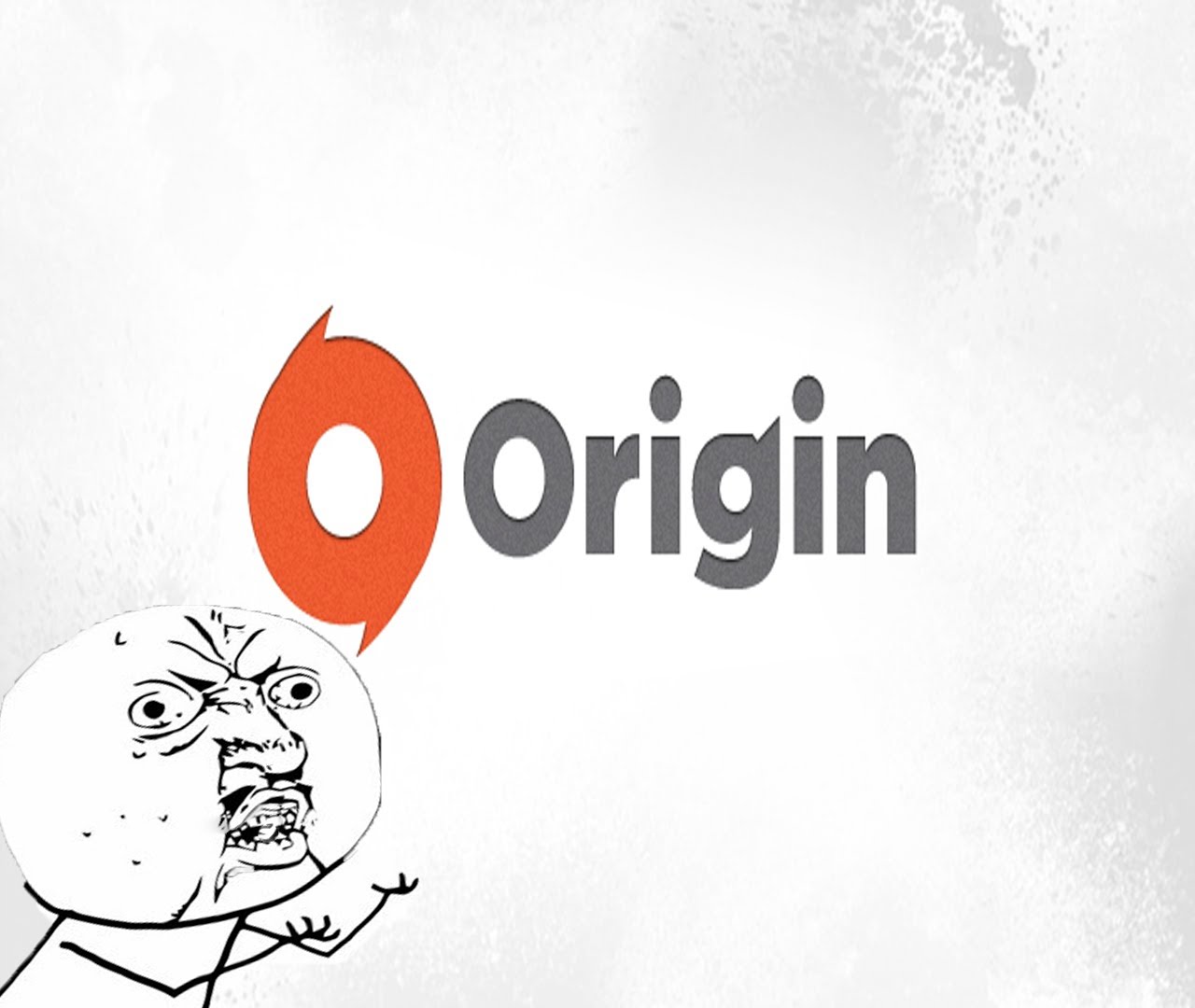
Не стоит раньше времени впадать в панику. Причин возникновения данной проблемы может быть много. Не все они безнадежны или опасны. В большинстве случаев ошибку можно исправить своими силами. По каким же причинам сетевая авторизация может быть временно недоступна?
Неправильная установка Origin
Первая и наиболее распространенная причина проявления такой проблемы заключается в некорректной установке программы. В данном случае ошибка «Сетевая авторизация временно недоступна» появится практически сразу. Приложение Origin при попытке подключения к системе не даст залогиниться. Не стоит удивляться этому обстоятельству. Исправить такое положение дел можно путем удаления программы и полной переустановкой. На этот период времени желательно отключить все программы, работающие в фоновом режиме. Также рекомендуется отключить защитные системы и антивирусные программы. В противном случае ошибка может повториться снова. После того, как перечисленные действия будут выполнены, вам останется только посмотреть на результат. В случае неправильной установки контента в системе будет выдано сообщение о том, что сетевая авторизация недоступна. Как показывает практика, после переустановки некоторое время программа Origin работает отлично.
Возникновение системного сбоя
В возникновении тех или иных ошибок не всегда виновата непосредственно сама программа. В некоторых случаях бывает так, что причиной появления неполадок является операционная система. Что делать, если сетевая авторизация временно недоступна? Можно попробовать закрыть программу и снова перезапустить ее. Также можно попытаться выключить и снова включить компьютер. На крайний случай можно использовать самый эффективный способ борьбы со многими ошибками приложений – перезагрузить компьютер. Если проблема заключалась именно в системном сбое, то после выполнения перечисленных процедур она должна исчезнуть. Вы сможете снова работать в полную силу.
Отсутствие документа
В чем еще может заключаться причина появления сообщения «Сетевая авторизация временно недоступна Origin»? Каким образом можно исправить ситуацию? Здесь все будет зависеть от того, когда ошибка появилась. Если ошибка авторизации возникла сразу после установки программы, то можно попробовать использовать еще одну хитрость. Попробуйте найти специальный файл, который называется origin.bat. Иногда он по непонятным причинам или вовсе отсутствует, или не прописан в операционной системе. По этой причине в приложении могут возникать неполадки. В этом случае нужно скачать данный файл и запустить его. Проводить данные операции необходимо с правами администратора. Как правило, такой способ позволяет исправить проблему. На экран больше не будет выводиться сообщение о том, что сетевая авторизация недоступна. Но что, если и эти меры не принесли результата? Если ошибка все равно появляется, не стоит огорчаться. Вместо этого можно еще раз подумать, в чем могут заключаться причины проблемы.
Сеть пропала
В некоторых случаях причиной отказа работы тех или иных приложений становятся проблемы с интернетом. Если возникла ошибка «Сетевая авторизация временно недоступна», то прежде чем спешить выполнять какие-то действия необходимо проверить работоспособность Интернета. Возможность сеть пропала как раз в момент подключения к данной программе. А может быть у вас на компьютере вовсе нет интернета. В данном случае вы никак не сможете бороться с данной ошибкой.
Нужно дождаться, когда работоспособность Интернета будет восстановлена. Стоит обратить внимание на следующее обстоятельство. Если на вашем компьютере одновременно запущено множество программ, требующих подключения к сети интернет, это тоже может привести к возникновению ошибки. В данном случае придется отключить все программы, которые можно, чтобы свести к минимуму число компонентов, работающих с интернетом. Данный прием очень эффективен. Если после выполнения данного действия ошибка в Origin больше повторяться не будет, то лучше стараться не активировать одновременно несколько программ.
Несовместимость
При появлении сообщения «Сетевая авторизация временно недоступна» в операционных системах Windows 8 или 10, причина может заключаться в некоторых затруднениях работы операционной системы с данным приложением. Таким образом, проблема заключается в самой обыкновенной несовместимости контента и системы. Такое происходит нечасто. В данном случае можно попробовать запустить программу Origin от имени администратора. Но не стоит особо надеяться, что данное действие принесет положительный результат. Если в операционной системе Windows 8 данный способ еще может помочь, то с Windows 10 программа пока просто несовместима. Возможно два выхода из данной ситуации: полностью отказаться от использования приложения или сменить операционную систему. Чаще всего пользователи применяют второй метод.
Реестр и вирусы
Сообщение «Сетевая авторизация временно недоступна» также может появляться в результате «захламления» системного реестра компьютера или вирусной активности. Если вы первый раз столкнулись с подобной проблемой и исключили из возможных причин системные сбои, необходимо просканировать операционную систему на предмет наличия вирусов и шпионов. Когда антивирусная программа выдаст результаты сканирования вылечите все потенциальные угрозы, а те, что не поддаются лечению, удалите. После этого попробуйте возобновить попытку работы с Origin. Если и этот способ не поможет, можно попробовать почистить системный реестр. Лучше выполнять данную процедуру при помощи специальных программ, вроде CCleaner.
Запись опубликована 29.02.2016 автором katrinas11 в рубрике Моя жизнь. Отблагодари меня, поделись ссылкой с друзьями в социальных сетях:
Origin сетевая авторизация временно недоступна – решено!
Ошибка Origin ужасно бесит, решение достигается следующим образом.
Вид ошибки:
- Сетевая авторизация временно недоступна;
- При входе в первый раз вы должны быть в сети;
- You must be online when logging in for the first time.
Чтобы максимально решить вопрос с ошибкой, выполняйте варианты и пробуйте пока не запустится.
Вариант #1
И проверочный и правильный.
- Перезагружаем модем на пару минут отключите.
- Удаляем Origin через панель управления “установка и удаление программ”
- При возможности выполнить обновления windows, но если только он у Вас не зависает с обновлениями.
- Скачиваем с официального сайта последнюю версию, устанавливаем.
- Пробуем запускать. Если видим сетевая авторизация временно недоступна, или при входе в первый раз вы должны быть в сети – переходим к варианту 2.
Вариант #2
Начнем с более вероятной причины удаление старых сертификатов. Можно их удалить двумя способами:
- Способ первый.
2. Способ второй.
- Жмем на клавиатуре Win+R, пишем команду certmgr.msc
- В левом столбце выбираем – доверенные корневые центры сертификации -> сертификаты
- В правом сортируем по имени, ищем VeriSign и все удаляем
- закрываем пробуем запустить, прям без перезагрузки компьютера.
Вариант #3
Чистим файл hosts
- Путь файла: C:WindowsSystem32driversetc
- Открываем с помощью блокнота
- Удаляем там все что видим кроме строки
127.0.0.1 localhost - Если не дает сохранить – переносим файл на рабочий стол, удаляем файл из системной папки, делаем изменения в файле на рабочем столе и переносим в папку где должен быть файл.
- Запускаем Origin
Вариант #4
- Находите иконку Браузера Internet Explorer
- Жмете правой кнопкой мыши и запускаете от имени администратора
- Открываете свойства браузера -> вкладка подключения -> кнопка настройка сети
- Ставим галочку на пункте – автоматическое определение параметров
- Запускаем Origin
- Если опять видим, что авторизация временно недоступна, идем далее.
Вариант #5
- Жмем на клавиатуре Win+R, пишем команду regedit
- В панели вверху выбираете поиск, вводите туда origin и жмете искать по папкам.
- как находит – удаляете все exe и папки
- При поиске просто жмете F3, после того как удалите что найдено, и при нажатии поиск продолжится по веткам реестра.
- Не плохо воспользоваться так же программкой Glary Utilites. отлично удаляет все лишнее.
При входе в первый раз вы должны быть в сети
Вариант #6
Открытие протоколов TCP/UDP – На самом деле и без них должно все заработать.
Статья подготовлена студией _SWEETCODE.
Основная деятельность – создание сайтов, разработанные сайты можете посмотреть в разделе проекты.
Сетевая авторизация временно недоступна (Origin): что делать?
Очень часто юзеры сталкиваются с ошибкой, что сетевая авторизация временно недоступна. Origin в данном случае – непревзойденный лидер. Именно это приложение чаще всего заставляет пользователей задумываться над решением проблемы. К счастью, сразу впадать в панику не стоит, ведь причин ошибки более, чем достаточно. Не все они опасны или безнадежны. Большинство сбоев устраняется самостоятельно и без проблем. Почему сетевая авторизация временно недоступна?
Origin: неправильная установка
Первая причина – это не совсем правильная установка программы. В этом случае практически сразу появляется ошибка: сетевая авторизация временно недоступна. Origin (приложение) при первом подключении к системе не дает возможность залогиниться.
Удивляться не стоит и паниковать тоже. Исправить положение поможет полное удаление программы и, разумеется, его последующая установка. Желательно на этот период отключить все фоновые программы, а также антивирусные и защитные системы, иначе ошибка может повториться. Готовы?
Тогда запускаете утилиту и смотрите на результат. В случае неправильной установки контента вам больше не будет страшно сообщение о том, что сетевая авторизация временно недоступна. Origin после переустановки, как показывает практика, какое-то время работает великолепно.
Системный сбой
Идем дальше. Не всегда собственно программа виновата в тех или иных ошибках. Иногда бывает и так, что операционная система является основной причиной неполадок. Сетевая авторизация временно недоступна (Origin)? Что делать в этом случае?
Можно попытаться закрыть программу и перезапустить ее, а еще лучше выключить и снова включить компьютер. В крайнем случае перезагрузить вашу “машину” – очень эффективный способ борьбы со многими ошибками приложений. Если “корень зла” заключался в системном сбое, он исчезнет. И вы сможете дальше работать с программой в полную силу.
Нет документа
Что еще можно предположить, если вы увидели оповещение: сетевая авторизация временно недоступна (Origin)? Как исправить ситуацию? Все зависит от того, когда ошибка начала вас беспокоить. Если сразу же после установки или недолгого пользования, можно еще одну прибегнуть к одной хитрости.
Например, найти специальный файл origin.bat. Иногда он попросту отсутствует или по непонятным причинам не прописан в операционной системе. Поэтому в приложении возникают неполадки. Скачайте его, а затем запустите. Делать это необходимо с правами администратора.
Обычно этот способ помогает. И у вас больше не будет выведено на экран сообщение, что сетевая авторизация временно недоступна (Origin). Все равно нет никакого прогресса? До сих пор появляется ошибка? Что ж, огорчаться не стоит. Вместо этого можно подумать, какие еще существуют причины.
Пропала сеть
Иногда проблемы с Интернетом становятся причиной отказа работы тех или иных приложений, Origin тоже сюда относится. Если возникла ошибка, которая гласит, что сетевая авторизация временно недоступна (Origin), перед началом всех действий и размышлений проверьте работоспособность Интернета.
Может быть, сеть пропала или пропадала на несколько секунд в момент подключения к программе? Или же у вас вовсе не работает Всемирная паутина? Бороться с ошибкой в этом случае никак не получится, разве что просто дождаться восстановления работоспособности Интернета.
Обратите внимание, если у вас включено одновременно слишком много программ, требующих наличие сети, это тоже может привести к ошибке. К сожалению, здесь придется отключить все, что только возможно, свести к минимуму весь сектр запущенных утилит, работающих с Интернетом. Тоже очень действенный прием. Если ошибка в Origin больше не повторяется после отключения каких-то конкретных приложений, просто не активируйте софт одновременно.
Несовместимость
Но это тоже еще не конец. Если появляется сообщение, что сетевая авторизация временно недоступна (Origin), Windows 8 или 10 может скрывать причину. Эти операционные системы испытывают некоторые затруднения с работой некоторых приложений. Origin входит в их число.
Дело все в банальной несовместимости системы и контента. Такое случается нечасто, но имеет место быть. Можете попробовать запустить Origin при помощи настроек совместимости от имени администратора, но особо надеяться на это не нужно. В Windows 8 этот способ еще может помочь, а с “десяткой” Origin пока что несовместима. И поэтому выхода тут два.
Первый – отказ от данного приложения в принципе. Это избавит вас от лишней головной боли. Второй – смена операционной системы на ту, что нормально работает с Origin. Этот метод чаще всего используют пользователи.
Вирусы и реестр
Вот мы и добрались до последних причин, которые могут породить сообщение, что сетевая авторизация временно недоступна (Origin). К ним можно отнести заражение компьютера вирусами, а также “захламление” реестра компьютера.
Как только вы впервые столкнулись с данной проблемой, а также исключили все системные сбои и провели переустановку контента, нужно просканировать ОС на наличие шпионов и вирусов. Вылечите все потенциальные угрозы, а то, что не поддается лечению, необходимо удалить раз и навсегда. Возобновите попытку работы с Origin.
Не помогает? Тогда можете попробовать очистить системный реестр. Лучше делать это автоматически. В этом поможет CCleaner. Проводите анализ компьютера, а затем жмете на “Очистка”. Системный реестр чист. Желательно перезагрузить систему перед возобновлением попыток работы с Origin.
Вот мы и изучили все возможные варианты, при которых в Origin появляется сообщение о невозможности авторизации. Можно заметить, что их очень много. Предугадать, что именно произошло, просто нельзя. Лучше перепробовать весь перечень, предложенный для борьбы с неполадкой, что-нибудь из этого обязательно вам поможет.
Блог Евгения Крыжановского
Я научу вас ремонтировать свой компьютер!
Сетевая авторизация временно недоступна (Origin)
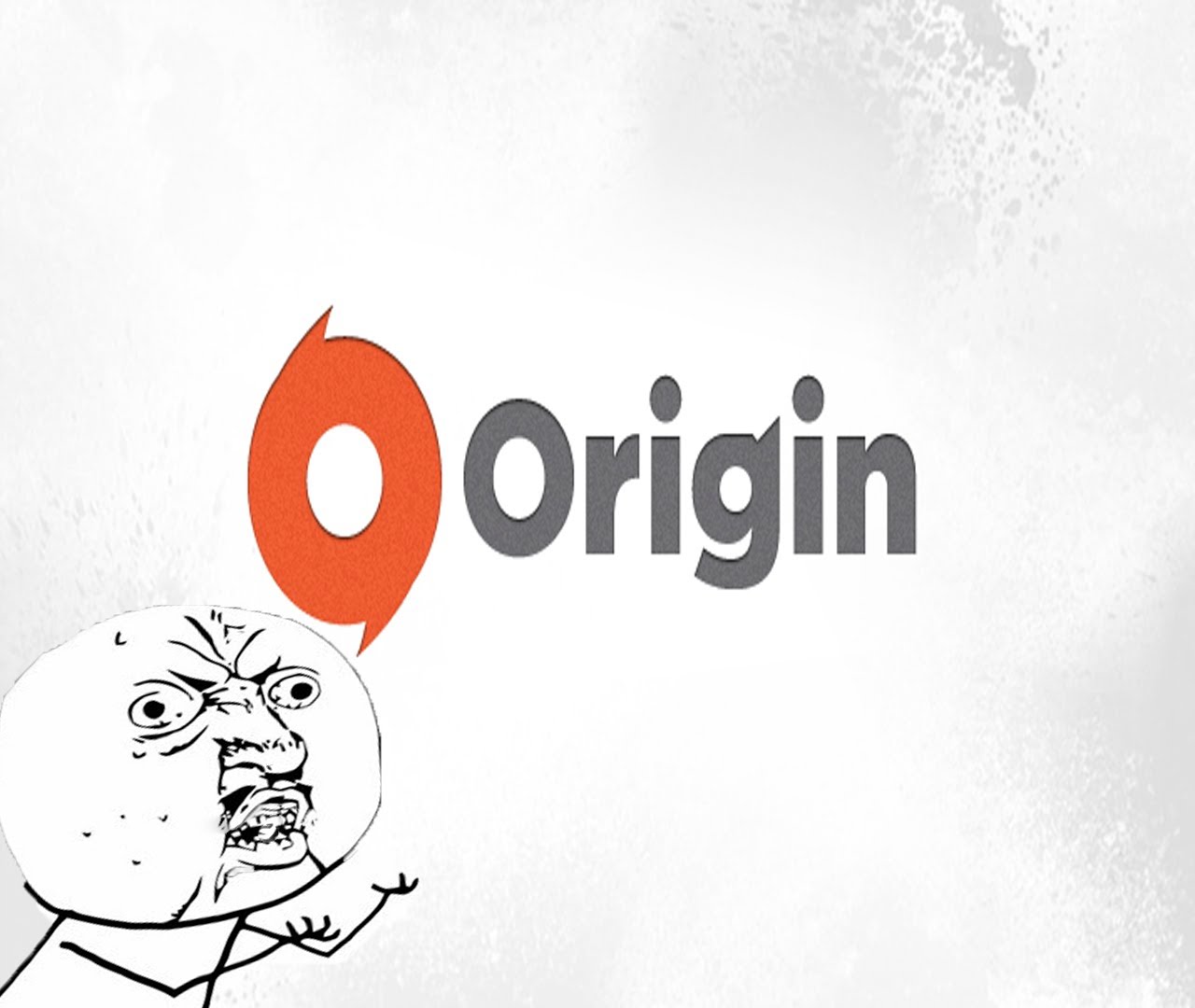
Не стоит раньше времени впадать в панику. Причин возникновения данной проблемы может быть много. Не все они безнадежны или опасны. В большинстве случаев ошибку можно исправить своими силами. По каким же причинам сетевая авторизация может быть временно недоступна?
Неправильная установка Origin
Первая и наиболее распространенная причина проявления такой проблемы заключается в некорректной установке программы. В данном случае ошибка «Сетевая авторизация временно недоступна» появится практически сразу. Приложение Origin при попытке подключения к системе не даст залогиниться. Не стоит удивляться этому обстоятельству. Исправить такое положение дел можно путем удаления программы и полной переустановкой. На этот период времени желательно отключить все программы, работающие в фоновом режиме. Также рекомендуется отключить защитные системы и антивирусные программы. В противном случае ошибка может повториться снова. После того, как перечисленные действия будут выполнены, вам останется только посмотреть на результат. В случае неправильной установки контента в системе будет выдано сообщение о том, что сетевая авторизация недоступна. Как показывает практика, после переустановки некоторое время программа Origin работает отлично.
Возникновение системного сбоя
В возникновении тех или иных ошибок не всегда виновата непосредственно сама программа. В некоторых случаях бывает так, что причиной появления неполадок является операционная система. Что делать, если сетевая авторизация временно недоступна? Можно попробовать закрыть программу и снова перезапустить ее. Также можно попытаться выключить и снова включить компьютер. На крайний случай можно использовать самый эффективный способ борьбы со многими ошибками приложений – перезагрузить компьютер. Если проблема заключалась именно в системном сбое, то после выполнения перечисленных процедур она должна исчезнуть. Вы сможете снова работать в полную силу.
Отсутствие документа
В чем еще может заключаться причина появления сообщения «Сетевая авторизация временно недоступна Origin»? Каким образом можно исправить ситуацию? Здесь все будет зависеть от того, когда ошибка появилась. Если ошибка авторизации возникла сразу после установки программы, то можно попробовать использовать еще одну хитрость. Попробуйте найти специальный файл, который называется origin.bat. Иногда он по непонятным причинам или вовсе отсутствует, или не прописан в операционной системе. По этой причине в приложении могут возникать неполадки. В этом случае нужно скачать данный файл и запустить его. Проводить данные операции необходимо с правами администратора. Как правило, такой способ позволяет исправить проблему. На экран больше не будет выводиться сообщение о том, что сетевая авторизация недоступна. Но что, если и эти меры не принесли результата? Если ошибка все равно появляется, не стоит огорчаться. Вместо этого можно еще раз подумать, в чем могут заключаться причины проблемы.
Сеть пропала
В некоторых случаях причиной отказа работы тех или иных приложений становятся проблемы с интернетом. Если возникла ошибка «Сетевая авторизация временно недоступна», то прежде чем спешить выполнять какие-то действия необходимо проверить работоспособность Интернета. Возможность сеть пропала как раз в момент подключения к данной программе. А может быть у вас на компьютере вовсе нет интернета. В данном случае вы никак не сможете бороться с данной ошибкой.
Нужно дождаться, когда работоспособность Интернета будет восстановлена. Стоит обратить внимание на следующее обстоятельство. Если на вашем компьютере одновременно запущено множество программ, требующих подключения к сети интернет, это тоже может привести к возникновению ошибки. В данном случае придется отключить все программы, которые можно, чтобы свести к минимуму число компонентов, работающих с интернетом. Данный прием очень эффективен. Если после выполнения данного действия ошибка в Origin больше повторяться не будет, то лучше стараться не активировать одновременно несколько программ.
Несовместимость
При появлении сообщения «Сетевая авторизация временно недоступна» в операционных системах Windows 8 или 10, причина может заключаться в некоторых затруднениях работы операционной системы с данным приложением. Таким образом, проблема заключается в самой обыкновенной несовместимости контента и системы. Такое происходит нечасто. В данном случае можно попробовать запустить программу Origin от имени администратора. Но не стоит особо надеяться, что данное действие принесет положительный результат. Если в операционной системе Windows 8 данный способ еще может помочь, то с Windows 10 программа пока просто несовместима. Возможно два выхода из данной ситуации: полностью отказаться от использования приложения или сменить операционную систему. Чаще всего пользователи применяют второй метод.
Реестр и вирусы
Сообщение «Сетевая авторизация временно недоступна» также может появляться в результате «захламления» системного реестра компьютера или вирусной активности. Если вы первый раз столкнулись с подобной проблемой и исключили из возможных причин системные сбои, необходимо просканировать операционную систему на предмет наличия вирусов и шпионов. Когда антивирусная программа выдаст результаты сканирования вылечите все потенциальные угрозы, а те, что не поддаются лечению, удалите. После этого попробуйте возобновить попытку работы с Origin. Если и этот способ не поможет, можно попробовать почистить системный реестр. Лучше выполнять данную процедуру при помощи специальных программ, вроде CCleaner.
Запись опубликована 29.02.2016 автором katrinas11 в рубрике Моя жизнь. Отблагодари меня, поделись ссылкой с друзьями в социальных сетях:
Содержание
- Сетевая авторизация временно недоступна в Origin на Windows – что делать?
- Чем вызвана ошибка?
- Сброс настроек Internet Explorer
- Отключение блокировки всплывающих окон IE
- Очистка кэша Origin
- Добавление в разрешенные приложения брандмауэра
- Сброс сетевых настроек протокола TCP/IP
- Сброс сети
- Переустановка драйвера сетевой карты
- Вход в Origin временно недоступен: как исправить
- Что мы знаем о «Вход в Origin Online в настоящее время недоступен»
- Проверьте дату и время на вашем ПК
- Очистить исходный кеш
- Разрешить Origin через брандмауэр Защитника Windows
- Заключение
- Что делать, если Origin не входит в сеть, поскольку сетевая авторизация временно недоступна
- Блокировка посторонними программами
- Проблема с антивирусом
- «Чистая» перезагрузка
- Проблемы с системой
- SSL-сертификаты
- Изменения в реестре
- Файл hosts
- Проблемы с Origin и EA
- Виноваты сервера
- Кэш приложения
- Устаревшая версия
- Проблема физического плана
- Проведение сетевой авторизации Origin при ошибке
- Блог Евгения Крыжановского
- Я научу вас ремонтировать свой компьютер!
- Сетевая авторизация временно недоступна (Origin)
- Origin сетевая авторизация временно недоступна – решено!
- При входе в первый раз вы должны быть в сети
- Сетевая авторизация временно недоступна (Origin): что делать?
- Origin: неправильная установка
- Системный сбой
- Нет документа
- Пропала сеть
- Несовместимость
- Вирусы и реестр
- Блог Евгения Крыжановского
- Я научу вас ремонтировать свой компьютер!
- Сетевая авторизация временно недоступна (Origin)
Сетевая авторизация временно недоступна в Origin на Windows – что делать?
При попытке войти в свою учетную запись Origin многие сталкиваются с ошибкой «Сетевая авторизация временно недоступна». Она указывает на то, что клиент по какой-то причине не может установить соединение с сервером игровой платформы.
Чем вызвана ошибка?
Есть ряд причин, из-за которых не удается войти в аккаунт Origin:
Прежде чем перейти к решениям нужно проверить правильность установки даты и времени, а также часового пояса. Кликните правой кнопкой мыши на часы в системном трее и выберите настройку времени и даты.
Переместите переключатели автоматической установки времени и часового пояса в положение «Включено», затем кликните на «Синхронизировать».
Сброс настроек Internet Explorer
Многие приложения для подключения к интернету используют настройки Internet Explorer, включая клиента Origin. Поэтому в случае проблем с авторизацией попробуйте их сбросить.
В правом верхнем углу переключите просмотр на категории, затем перейдите в раздел Сеть и интернет – Свойства браузера.
На вкладке Дополнительно нажмите на кнопку Сброс.
После завершения попробуйте войти в аккаунт Origin.
Отключение блокировки всплывающих окон IE
Есть еще одно решение, которое эффективно работает вместе с предыдущим способом. Неизвестно только, каким образом блокировщик всплывающих окон может препятствовать авторизации в Origin, но многим удалось устранить ошибку путем его отключения.
Снова откройте Свойства браузера IE и перейдите на вкладку Конфиденциальность.
Снимите флажок с опции «Включить блокирование всплывающих окон». Сохраните изменения, и перезагрузите компьютер. Если по-прежнему при авторизации в Origin сталкиваетесь с ошибкой, что она временно не доступна, перейдите к следующему шагу.
Очистка кэша Origin
С помощью очистки кэша можно устранить много проблем в приложении Origin.
Откройте Проводник, установите флажок на просмотр скрытых файлов и папок во вкладке «Вид».
В каталогах Roaming и Local нужно удалить папку Origin. Щелкните правой кнопкой мыши на нее и выберите «Удалить». Если отобразится сообщение, что некоторые файлы не могут быть удалены, поскольку используются, выйдите из Origin и завершите его процесс в Диспетчере задач. После этого повторите удаление.
Затем нажмите Win + R, наберите «%ProgramData%» и щелкните на «ОК».
Откройте папку Origin и выделите все содержимое, кроме LocalContent. Щелкните правой кнопкой мыши по выделенному фрагменту и выберите «Удалить».
После перезагрузки компьютера проверьте, возникает ли ошибка при авторизации.
Добавление в разрешенные приложения брандмауэра
Приложению Origin может быть заблокирован доступ в интернет Брандмауэром Windows. Если при авторизации продолжаете сталкиваться с ошибкой, что сервис временно недоступен, попробуйте добавить его в список разрешенных приложений.
Нажмите Win + R, наберите control и кликните на «ОК» для входа в Панель управления.
Переключите просмотр на крупные значки и выберите раздел Брандмауэр Windows.
На левой панели кликните на вкладку «Разрешить запуск программы и компонента…».
Кликните на «Изменить настройки», чтобы появился доступ к настройкам разрешений. Найдите приложение Origin. Если его в списке нет, кликните на «Разрешить другое приложение».
Перейдите к месту установки Origin (C:Program файлы (x86) по умолчанию)и выберите исполняемый файл.
После подтверждения установите флажки на частную и общедоступную сеть.
Сохраните изменения, и перезагрузите компьютер.
Сброс сетевых настроек протокола TCP/IP
Проблемы с подключением к интернету могут возникнуть при нарушении работы сетевых протоколов.
В консоли наберите по очереди следующие команды, подтверждая выполнение каждой на Enter:
netsh winsock reset
netsh int ip reset
ipconfig /release
ipconfig /renew
ipconfig /flushdns
После закройте консоль, и перезагрузите ПК. Если при входе в учетную запись продолжаете получать отказ из-за отсутствия доступа при авторизации, смотрите следующее решение.
Сброс сети
Иногда удается исправить ошибку авторизации с помощью сброса сети. Эта функция позволяет вернуть сетевым компонентам их начальные параметры.
В меню Пуск щелкните на значок шестеренки для входа в системные параметры. Откройте раздел «Сеть и интернет».
В правой части окна прокрутите страницу и нажмите на «Сброс сети».
В следующем окне нажмите на кнопку Сбросить сейчас.
Переустановка драйвера сетевой карты
Ошибка может возникнуть при повреждении драйвера сетевого адаптера, особенно, если этот модуль интегрирован на материнской плате. Многие сталкиваются с проблемой доступа в учетную запись сразу после обновления Windows. Этот способ эффективен после выполнения сброса сети.
Для его переустановки скачайте с сайта производителя последнюю версию сетевого драйвера. Например, если установлена материнская плата PRIME B360-PLUS, откройте страницу ASUS с этим продуктом и перейдите в раздел поддержки.
При отображении путем установки выберите «Восстановить» и следуйте инструкциям до завершения установки. Перезагрузите компьютер и попробуйте войти в аккаунт Origin.
Источник
Вход в Origin временно недоступен: как исправить
Ряд решений этой очень неприятной ошибки Origin.
Когда вы хотите поиграть в несколько игр, последнее, что вы хотите видеть, — это сообщение об ошибке для входа в систему Origin в настоящее время недоступно. Origin — довольно популярная платформа для цифровой дистрибуции с огромными названиями, такими как Battlefield, из-за чего перестает работать, когда она перестает работать.
Не нужно паниковать, проблема существует уже достаточно давно, и есть несколько быстрых исправлений. Мы собрали все возможные решения в одном месте, в надежде, что вы уйдете отсюда, решив проблему онлайн-входа в Origin.
Что мы знаем о «Вход в Origin Online в настоящее время недоступен»
Как уже упоминалось, Origin — это огромная онлайн-платформа для распространения, похожая на Steam и Epic Games, с названиями, разработанными Electronic Arts для ПК и мобильных устройств. К сожалению, с этими клиентами иногда мы сталкиваемся с проблемами, которые чаще всего являются проблемой на стороне сервера.
Что может вызвать ошибку «Онлайн-вход в Origin в настоящее время недоступен»? Что ж, серверы Origin могут быть недоступны, платформа может исправлять ошибки с помощью небольшого обновления, мы просто не знаем большую часть времени. Проблема может быть вызвана неправильной установкой времени и даты на вашем ПК, неправильными настройками Internet Explorer, а также проблемами с домашней сетью.
Время и дата установлены правильно — онлайн-серверы иногда могут требовать правильных настроек вашего ПК. Это редкое явление, но если вы убедитесь, что они обновлены, вы можете быстро найти решение.
Настройки IE — программа запуска Origin может полагаться на настройки Internet Explorer для некоторых своих функций. Это означает, что если настройки вашего интернет-браузера неверны, существует вероятность того, что Origin окажется под угрозой. Попробуйте сбросить их для другого быстрого решения.
Проблемы с домашней сетью — Сеть может быть своего рода минным полем, когда дело доходит до поиска маршрута, однако вы можете попробовать разблокировать Origin из брандмауэра Windows, сбросить файл hosts и очистить кеш Origin.
* Прежде чем продолжить, убедитесь, что вы пытались полностью закрыть Origin. Щелкните правой кнопкой мыши значок Origin в панели задач / области уведомлений и выберите «Выйти из Origin», затем попробуйте снова открыть приложение и войти в систему. *
Проверьте дату и время на вашем ПК
Иногда неправильные настройки даты и времени на вашем ПК могут быть причиной проблемы » Онлайн-вход в Origin в настоящее время недоступен «.
1. Панель управления
Щелкните поле поиска Windows и введите » Управление «, затем щелкните » Панель управления «.
2. Часы и регион
Нажмите » Часы и регион «, а затем нажмите » Установить время и дату » под » Дата и время «.
3. Интернет-время
Перейдите на вкладку » Интернет-время » и нажмите кнопку » Изменить настройки «.
4. Синхронизировать
В настройках времени в Интернете установите флажок » Синхронизировать с сервером времени в Интернете «, затем нажмите » Обновить сейчас «, а затем нажмите » ОК «.
Теперь вы можете попробовать снова войти в Origin и проверить, исправлена ли ошибка.
Очистить исходный кеш
Очистка кеша часто может помочь исправить эту ошибку, поэтому всегда стоит попробовать.
1. Данные приложения
Выйдите из Origin и всех связанных процессов, завершив их в диспетчере задач. Теперь нажмите Win + E, чтобы открыть проводник, и нажмите » Этот компьютер «.
2. Перейдите в C: Users UserName AppData Roaming Origin
Теперь перейдите к следующему C: > Users > UserName > AppData > Roaming > Origin. Теперь удалите папку » Origin » в «Роуминге».
3. Запустить
В строке поиска Windows введите » Выполнить «, затем введите % ProgramData% в поле и нажмите » Ввод «. А затем нажмите » Происхождение «, чтобы открыть папку. Теперь удалите все файлы и папки, кроме » LocalContent «.
Теперь вы очистили кеш Origin, попробуйте снова запустить приложение и посмотрите, сможете ли вы войти в систему.
Разрешить Origin через брандмауэр Защитника Windows
Брандмауэр Windows иногда может мешать работе некоторых приложений на вашем рабочем столе. А также может мешать подключению службы Origins, поэтому стоит попробовать этот шаг.
1. Панель управления
Введите » Панель управления » в строку поиска Windows, откройте ее и нажмите » Просмотр с помощью больших значков «.
2. Брандмауэр
Теперь найдите и нажмите » Брандмауэр Защитника Windows «. А затем выберите » Разрешить приложение или функцию через брандмауэр Защитника Windows «.
3. Изменить настройки
Затем нажмите » Изменить настройки » и установите флажки » Личное » и » Общедоступное » для исполняемого файла Origin.
Теперь вы можете перезагрузить компьютер и попробовать войти в Origin.
Заключение
Ошибка онлайн-входа в Origin в настоящее время недоступна, но, надеюсь, это руководство помогло вам найти решение, чтобы вы могли вернуться в те игры, которые вам нравятся. Иногда это может быть проблема Origin, поэтому проверьте, не отключены ли их серверы, прежде чем удалять что-либо с вашего ПК!
Источник
Что делать, если Origin не входит в сеть, поскольку сетевая авторизация временно недоступна
Клиент Origin специальная программа для запуска игр от издателя Electronic Arts. Некоторые продукты, которые появились на свет благодаря этой студии (или заключили контракт на распространение через средства студии) доступны только при запущенном Origin клиенте. Поэтому проблемы с клиентом делают невозможным запуск игр.
Блокировка посторонними программами
Зачастую первой причиной блокировки приложения является работа остальных программ. Сообщение «сетевая авторизация временно недоступна» в Origin появляется в те моменты, когда не удаётся передать логин и пароль пользователя на сервер или получить ответ от сервера. Каждую ситуацию и её решение рассматриваем отдельно.
Проблема с антивирусом
В исключительных случаях, когда Ориджин не входит в сеть, антивирусные программы могут заблокировать файлы «лаунчера» или клиент игры. Происходит это в результате ложных срабатываний, когда запущенная программа по поведению напоминает вирус. Например, пересоздаёт уже существующие файлы или меняет их содержимое.
Например, антивирус Avast «съедает» файлы игры при попытке лаунчера их обновить. В основном он закрывает в карантин исполняемый файл. Чтобы исключить данный вариант следует отключить антивирус при запуске Origin. Если это не помогло – переходите к следующим пунктам. Если проблема исчезла, значит в сбое виноват антивирус.
Тогда следует добавить клиент от EA в исключения, чтобы проблема не появлялась снова или не приходилось держать защиту выключенной во время игры. Для этого:
Во всех инструкциях главное – проверка результата. Запустите антивирус и проверьте, как запускается клиент теперь.
«Чистая» перезагрузка
Простейшим способом устранения сбоев с программами является перезапуск Windows без включения разного рода приложений при старте системы. Это поможет убедиться, что проблема не вызвана конфликтом с любой из программ. Чтобы выполнить такую перезагрузку нужно:
Примечание: чтобы окончательно диагностировать конфликт можно прибегнуть к методу «деления». Если сбой решается отключением служб, то достаточно оставить половину включённой. Если проблема повторилась, делим включённую половину и снова проверяем. За 4-10 перезагрузок системы можно отыскать источник проблемы.
Проблемы с системой
Проблемы системы при ошибке «Сетевая авторизация временно недоступна» в Origin, косвенно относятся к конфликтам с другими программами, но из-за необходимости менять параметры Windows выделяются в особую категорию. Тут присутствует всего пара ключевых моментов.
Примечание: Основной упор сделан на решение сбоев для Windows 10. Следует учитывать, что некоторые решения (например, сертификаты или реестр) характерны только для этой версии системы.
SSL-сертификаты
Самой распространённой неисправностью в Windows 10 является конфликт сертификатов. Прежде чем менять настройки нужно убедиться в них ли дело. Для этого требуется пройти по пути: Системный_диск:ProgramDataOriginLogs.
В этом каталоге нужен файл «Client.log». Он открывается любым текстовым редактором. Проще всего выбрать блокнот. Теперь нужно найти в документе строку «‘The signature of the certificate is invalid‘». Только при её наличии действия имеют смысл.
Если строка есть, требуется:
Примечание: Каталог «ProgramData» имеет свойство «Скрытый», поэтому найти его сразу нельзя. Сначала нужно включить отображение скрытых файлов и папок.
Изменения в реестре
Если клиент не заходит в Ориджин, может помочь правка реестра. Править вручную никаких данных не нужно. Требуется удалить клиент и выполнить очистку реестра сторонними программами (например, CCleaner). Это поможет удалить старые ошибочные записи.
Теперь требуется отключить интернет и антивирус после чего запустить установку Origin.
Файл hosts
В системе может содержаться информация о блокировке доступа к некоторым сайтам. Не исключение и IP-адрес сайта авторизации. Чтобы убедиться в том, что искать следует не тут, требуется:
Следует также обратить внимание на следующие нюансы:
Проблемы с Origin и EA
Некоторые проблемы могут быть результатом сбоев на стороне ЕА или самой программы. Логичнее всего проверять эту информацию в первую очередь.
Виноваты сервера
Проблема авторизации может быть не только в том, что информация не передаётся с компьютера, но и в том, что её некому принять. Такое случается редко, но несколько раза в год можно столкнуться с тем, что не доступны сами сервера авторизации. В таком случае не удастся зайти на официальный сайт EA или страничку Origin.
Кэш приложения
Сам кеш приложения крайне редко, но сказывается на возможности подключиться к серверу Origin. Чтобы его очистить нужно удалить папки Origin из следующих расположений:
На работе клиента, кроме как потерей некоторых данных, это не отобразится. Поэтому такую чистку стоит проводить периодически.
Примечание: Атрибут папки «AppData» — «Скрытый». Пока не будет включено отображение скрытых файлов попасть в неё не удастся.
Устаревшая версия
Старые версии передают информацию о своём существовании серверу и тот возвращает запрет авторизации. Это делается для того, чтобы пользователь обновил Origin не входя в игру. Такое бывает крайне редко, поскольку клиент обновляется автоматически, но исключать его не стоит. Первым делом, после проверки доступности страничек ЕА нужно попробовать перезапуск клиента.
Проблема физического плана
Встречаются всего 2 варианта возможных физических проблем при возникновении ошибки «сетевая авторизация временно недоступна». Первая – это отсутствие интернета. А вот вторая требует перезапуска сетевой карты. Проще всего это сделать не через командную строку, а следующим образом:
Примечание: При наличии нескольких сетевых подключений имеет смысл убрать их все по очереди. Проверить с какой сетью клиент работает без проблем и по возможности перейти на её использование. Менять провайдера ради проверки не нужно!
Самым популярным местом разбора неприятностей с клиентом Origin является сайт ЕА. На его форуме можно найти наиболее экзотические способы устранения неполадок.
Источник
Проведение сетевой авторизации Origin при ошибке
Блог Евгения Крыжановского
Я научу вас ремонтировать свой компьютер!
Сетевая авторизация временно недоступна (Origin)
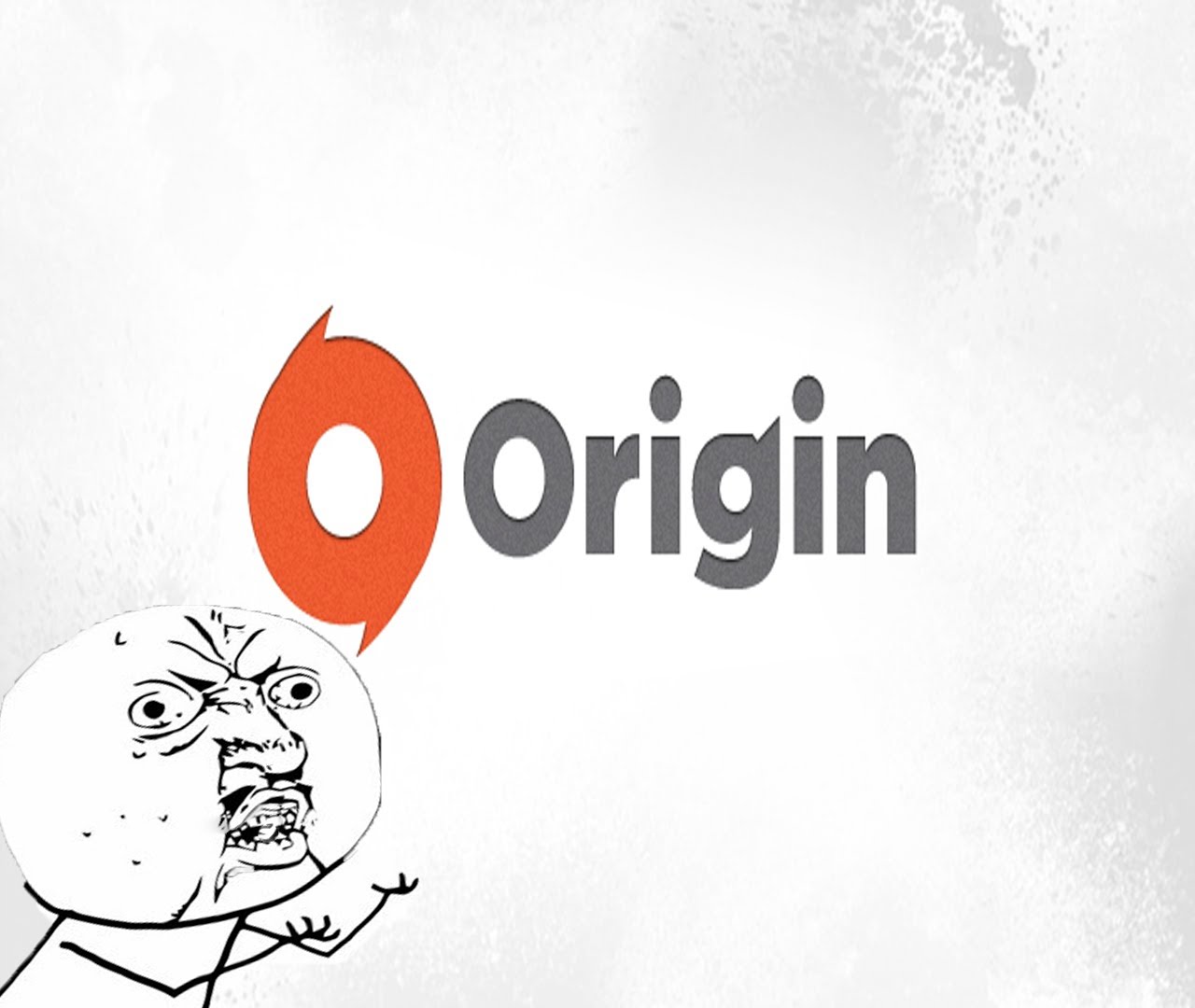
Не стоит раньше времени впадать в панику. Причин возникновения данной проблемы может быть много. Не все они безнадежны или опасны. В большинстве случаев ошибку можно исправить своими силами. По каким же причинам сетевая авторизация может быть временно недоступна?
Неправильная установка Origin
Первая и наиболее распространенная причина проявления такой проблемы заключается в некорректной установке программы. В данном случае ошибка «Сетевая авторизация временно недоступна» появится практически сразу. Приложение Origin при попытке подключения к системе не даст залогиниться. Не стоит удивляться этому обстоятельству. Исправить такое положение дел можно путем удаления программы и полной переустановкой. На этот период времени желательно отключить все программы, работающие в фоновом режиме. Также рекомендуется отключить защитные системы и антивирусные программы. В противном случае ошибка может повториться снова. После того, как перечисленные действия будут выполнены, вам останется только посмотреть на результат. В случае неправильной установки контента в системе будет выдано сообщение о том, что сетевая авторизация недоступна. Как показывает практика, после переустановки некоторое время программа Origin работает отлично.
Возникновение системного сбоя
В возникновении тех или иных ошибок не всегда виновата непосредственно сама программа. В некоторых случаях бывает так, что причиной появления неполадок является операционная система. Что делать, если сетевая авторизация временно недоступна? Можно попробовать закрыть программу и снова перезапустить ее. Также можно попытаться выключить и снова включить компьютер. На крайний случай можно использовать самый эффективный способ борьбы со многими ошибками приложений – перезагрузить компьютер. Если проблема заключалась именно в системном сбое, то после выполнения перечисленных процедур она должна исчезнуть. Вы сможете снова работать в полную силу.
Отсутствие документа
В чем еще может заключаться причина появления сообщения «Сетевая авторизация временно недоступна Origin»? Каким образом можно исправить ситуацию? Здесь все будет зависеть от того, когда ошибка появилась. Если ошибка авторизации возникла сразу после установки программы, то можно попробовать использовать еще одну хитрость. Попробуйте найти специальный файл, который называется origin.bat. Иногда он по непонятным причинам или вовсе отсутствует, или не прописан в операционной системе. По этой причине в приложении могут возникать неполадки. В этом случае нужно скачать данный файл и запустить его. Проводить данные операции необходимо с правами администратора. Как правило, такой способ позволяет исправить проблему. На экран больше не будет выводиться сообщение о том, что сетевая авторизация недоступна. Но что, если и эти меры не принесли результата? Если ошибка все равно появляется, не стоит огорчаться. Вместо этого можно еще раз подумать, в чем могут заключаться причины проблемы.
Сеть пропала
В некоторых случаях причиной отказа работы тех или иных приложений становятся проблемы с интернетом. Если возникла ошибка «Сетевая авторизация временно недоступна», то прежде чем спешить выполнять какие-то действия необходимо проверить работоспособность Интернета. Возможность сеть пропала как раз в момент подключения к данной программе. А может быть у вас на компьютере вовсе нет интернета. В данном случае вы никак не сможете бороться с данной ошибкой.
Нужно дождаться, когда работоспособность Интернета будет восстановлена. Стоит обратить внимание на следующее обстоятельство. Если на вашем компьютере одновременно запущено множество программ, требующих подключения к сети интернет, это тоже может привести к возникновению ошибки. В данном случае придется отключить все программы, которые можно, чтобы свести к минимуму число компонентов, работающих с интернетом. Данный прием очень эффективен. Если после выполнения данного действия ошибка в Origin больше повторяться не будет, то лучше стараться не активировать одновременно несколько программ.
Несовместимость
При появлении сообщения «Сетевая авторизация временно недоступна» в операционных системах Windows 8 или 10, причина может заключаться в некоторых затруднениях работы операционной системы с данным приложением. Таким образом, проблема заключается в самой обыкновенной несовместимости контента и системы. Такое происходит нечасто. В данном случае можно попробовать запустить программу Origin от имени администратора. Но не стоит особо надеяться, что данное действие принесет положительный результат. Если в операционной системе Windows 8 данный способ еще может помочь, то с Windows 10 программа пока просто несовместима. Возможно два выхода из данной ситуации: полностью отказаться от использования приложения или сменить операционную систему. Чаще всего пользователи применяют второй метод.
Реестр и вирусы
Сообщение «Сетевая авторизация временно недоступна» также может появляться в результате «захламления» системного реестра компьютера или вирусной активности. Если вы первый раз столкнулись с подобной проблемой и исключили из возможных причин системные сбои, необходимо просканировать операционную систему на предмет наличия вирусов и шпионов. Когда антивирусная программа выдаст результаты сканирования вылечите все потенциальные угрозы, а те, что не поддаются лечению, удалите. После этого попробуйте возобновить попытку работы с Origin. Если и этот способ не поможет, можно попробовать почистить системный реестр. Лучше выполнять данную процедуру при помощи специальных программ, вроде CCleaner.
Запись опубликована 29.02.2016 автором katrinas11 в рубрике Моя жизнь. Отблагодари меня, поделись ссылкой с друзьями в социальных сетях:
Origin сетевая авторизация временно недоступна – решено!
Ошибка Origin ужасно бесит, решение достигается следующим образом.
Вид ошибки:
Чтобы максимально решить вопрос с ошибкой, выполняйте варианты и пробуйте пока не запустится.
Вариант #1
И проверочный и правильный.
Вариант #2
Начнем с более вероятной причины удаление старых сертификатов. Можно их удалить двумя способами:
Вариант #3
Вариант #4
Вариант #5
При входе в первый раз вы должны быть в сети
Вариант #6
Открытие протоколов TCP/UDP – На самом деле и без них должно все заработать.
Статья подготовлена студией _SWEETCODE.
Основная деятельность – создание сайтов, разработанные сайты можете посмотреть в разделе проекты.
Сетевая авторизация временно недоступна (Origin): что делать?
Очень часто юзеры сталкиваются с ошибкой, что сетевая авторизация временно недоступна. Origin в данном случае – непревзойденный лидер. Именно это приложение чаще всего заставляет пользователей задумываться над решением проблемы. К счастью, сразу впадать в панику не стоит, ведь причин ошибки более, чем достаточно. Не все они опасны или безнадежны. Большинство сбоев устраняется самостоятельно и без проблем. Почему сетевая авторизация временно недоступна?
Origin: неправильная установка
Первая причина – это не совсем правильная установка программы. В этом случае практически сразу появляется ошибка: сетевая авторизация временно недоступна. Origin (приложение) при первом подключении к системе не дает возможность залогиниться.
Удивляться не стоит и паниковать тоже. Исправить положение поможет полное удаление программы и, разумеется, его последующая установка. Желательно на этот период отключить все фоновые программы, а также антивирусные и защитные системы, иначе ошибка может повториться. Готовы?
Тогда запускаете утилиту и смотрите на результат. В случае неправильной установки контента вам больше не будет страшно сообщение о том, что сетевая авторизация временно недоступна. Origin после переустановки, как показывает практика, какое-то время работает великолепно.
Системный сбой
Идем дальше. Не всегда собственно программа виновата в тех или иных ошибках. Иногда бывает и так, что операционная система является основной причиной неполадок. Сетевая авторизация временно недоступна (Origin)? Что делать в этом случае?
Можно попытаться закрыть программу и перезапустить ее, а еще лучше выключить и снова включить компьютер. В крайнем случае перезагрузить вашу “машину” – очень эффективный способ борьбы со многими ошибками приложений. Если “корень зла” заключался в системном сбое, он исчезнет. И вы сможете дальше работать с программой в полную силу.
Нет документа
Что еще можно предположить, если вы увидели оповещение: сетевая авторизация временно недоступна (Origin)? Как исправить ситуацию? Все зависит от того, когда ошибка начала вас беспокоить. Если сразу же после установки или недолгого пользования, можно еще одну прибегнуть к одной хитрости.
Например, найти специальный файл origin.bat. Иногда он попросту отсутствует или по непонятным причинам не прописан в операционной системе. Поэтому в приложении возникают неполадки. Скачайте его, а затем запустите. Делать это необходимо с правами администратора.
Обычно этот способ помогает. И у вас больше не будет выведено на экран сообщение, что сетевая авторизация временно недоступна (Origin). Все равно нет никакого прогресса? До сих пор появляется ошибка? Что ж, огорчаться не стоит. Вместо этого можно подумать, какие еще существуют причины.
Пропала сеть
Иногда проблемы с Интернетом становятся причиной отказа работы тех или иных приложений, Origin тоже сюда относится. Если возникла ошибка, которая гласит, что сетевая авторизация временно недоступна (Origin), перед началом всех действий и размышлений проверьте работоспособность Интернета.
Может быть, сеть пропала или пропадала на несколько секунд в момент подключения к программе? Или же у вас вовсе не работает Всемирная паутина? Бороться с ошибкой в этом случае никак не получится, разве что просто дождаться восстановления работоспособности Интернета.
Обратите внимание, если у вас включено одновременно слишком много программ, требующих наличие сети, это тоже может привести к ошибке. К сожалению, здесь придется отключить все, что только возможно, свести к минимуму весь сектр запущенных утилит, работающих с Интернетом. Тоже очень действенный прием. Если ошибка в Origin больше не повторяется после отключения каких-то конкретных приложений, просто не активируйте софт одновременно.
Несовместимость
Но это тоже еще не конец. Если появляется сообщение, что сетевая авторизация временно недоступна (Origin), Windows 8 или 10 может скрывать причину. Эти операционные системы испытывают некоторые затруднения с работой некоторых приложений. Origin входит в их число.
Дело все в банальной несовместимости системы и контента. Такое случается нечасто, но имеет место быть. Можете попробовать запустить Origin при помощи настроек совместимости от имени администратора, но особо надеяться на это не нужно. В Windows 8 этот способ еще может помочь, а с “десяткой” Origin пока что несовместима. И поэтому выхода тут два.
Первый – отказ от данного приложения в принципе. Это избавит вас от лишней головной боли. Второй – смена операционной системы на ту, что нормально работает с Origin. Этот метод чаще всего используют пользователи.
Вирусы и реестр
Вот мы и добрались до последних причин, которые могут породить сообщение, что сетевая авторизация временно недоступна (Origin). К ним можно отнести заражение компьютера вирусами, а также “захламление” реестра компьютера.
Как только вы впервые столкнулись с данной проблемой, а также исключили все системные сбои и провели переустановку контента, нужно просканировать ОС на наличие шпионов и вирусов. Вылечите все потенциальные угрозы, а то, что не поддается лечению, необходимо удалить раз и навсегда. Возобновите попытку работы с Origin.
Не помогает? Тогда можете попробовать очистить системный реестр. Лучше делать это автоматически. В этом поможет CCleaner. Проводите анализ компьютера, а затем жмете на “Очистка”. Системный реестр чист. Желательно перезагрузить систему перед возобновлением попыток работы с Origin.
Вот мы и изучили все возможные варианты, при которых в Origin появляется сообщение о невозможности авторизации. Можно заметить, что их очень много. Предугадать, что именно произошло, просто нельзя. Лучше перепробовать весь перечень, предложенный для борьбы с неполадкой, что-нибудь из этого обязательно вам поможет.
Блог Евгения Крыжановского
Я научу вас ремонтировать свой компьютер!
Сетевая авторизация временно недоступна (Origin)
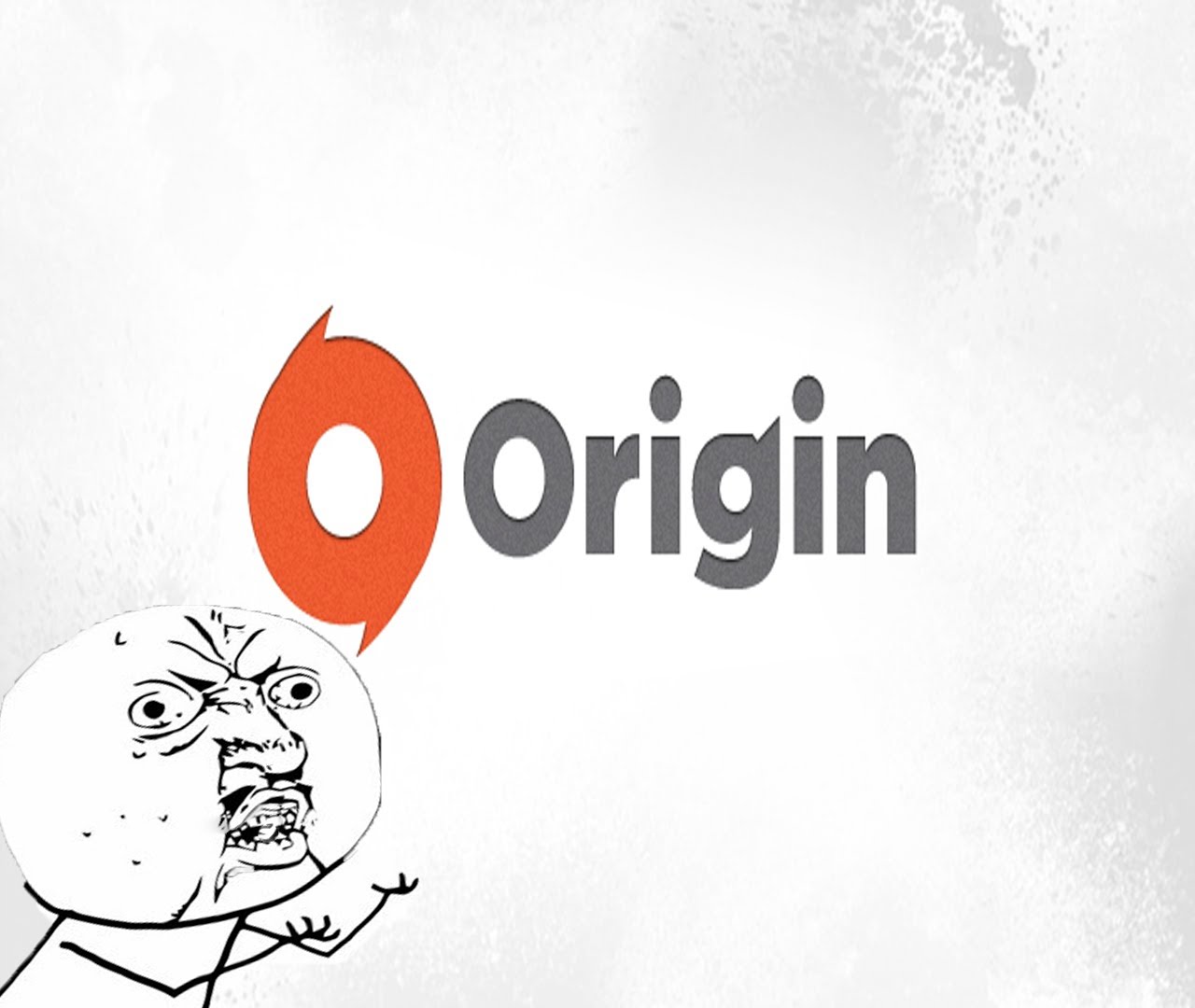
Не стоит раньше времени впадать в панику. Причин возникновения данной проблемы может быть много. Не все они безнадежны или опасны. В большинстве случаев ошибку можно исправить своими силами. По каким же причинам сетевая авторизация может быть временно недоступна?
Неправильная установка Origin
Первая и наиболее распространенная причина проявления такой проблемы заключается в некорректной установке программы. В данном случае ошибка «Сетевая авторизация временно недоступна» появится практически сразу. Приложение Origin при попытке подключения к системе не даст залогиниться. Не стоит удивляться этому обстоятельству. Исправить такое положение дел можно путем удаления программы и полной переустановкой. На этот период времени желательно отключить все программы, работающие в фоновом режиме. Также рекомендуется отключить защитные системы и антивирусные программы. В противном случае ошибка может повториться снова. После того, как перечисленные действия будут выполнены, вам останется только посмотреть на результат. В случае неправильной установки контента в системе будет выдано сообщение о том, что сетевая авторизация недоступна. Как показывает практика, после переустановки некоторое время программа Origin работает отлично.
Возникновение системного сбоя
В возникновении тех или иных ошибок не всегда виновата непосредственно сама программа. В некоторых случаях бывает так, что причиной появления неполадок является операционная система. Что делать, если сетевая авторизация временно недоступна? Можно попробовать закрыть программу и снова перезапустить ее. Также можно попытаться выключить и снова включить компьютер. На крайний случай можно использовать самый эффективный способ борьбы со многими ошибками приложений – перезагрузить компьютер. Если проблема заключалась именно в системном сбое, то после выполнения перечисленных процедур она должна исчезнуть. Вы сможете снова работать в полную силу.
Отсутствие документа
В чем еще может заключаться причина появления сообщения «Сетевая авторизация временно недоступна Origin»? Каким образом можно исправить ситуацию? Здесь все будет зависеть от того, когда ошибка появилась. Если ошибка авторизации возникла сразу после установки программы, то можно попробовать использовать еще одну хитрость. Попробуйте найти специальный файл, который называется origin.bat. Иногда он по непонятным причинам или вовсе отсутствует, или не прописан в операционной системе. По этой причине в приложении могут возникать неполадки. В этом случае нужно скачать данный файл и запустить его. Проводить данные операции необходимо с правами администратора. Как правило, такой способ позволяет исправить проблему. На экран больше не будет выводиться сообщение о том, что сетевая авторизация недоступна. Но что, если и эти меры не принесли результата? Если ошибка все равно появляется, не стоит огорчаться. Вместо этого можно еще раз подумать, в чем могут заключаться причины проблемы.
Сеть пропала
В некоторых случаях причиной отказа работы тех или иных приложений становятся проблемы с интернетом. Если возникла ошибка «Сетевая авторизация временно недоступна», то прежде чем спешить выполнять какие-то действия необходимо проверить работоспособность Интернета. Возможность сеть пропала как раз в момент подключения к данной программе. А может быть у вас на компьютере вовсе нет интернета. В данном случае вы никак не сможете бороться с данной ошибкой.
Нужно дождаться, когда работоспособность Интернета будет восстановлена. Стоит обратить внимание на следующее обстоятельство. Если на вашем компьютере одновременно запущено множество программ, требующих подключения к сети интернет, это тоже может привести к возникновению ошибки. В данном случае придется отключить все программы, которые можно, чтобы свести к минимуму число компонентов, работающих с интернетом. Данный прием очень эффективен. Если после выполнения данного действия ошибка в Origin больше повторяться не будет, то лучше стараться не активировать одновременно несколько программ.
Несовместимость
При появлении сообщения «Сетевая авторизация временно недоступна» в операционных системах Windows 8 или 10, причина может заключаться в некоторых затруднениях работы операционной системы с данным приложением. Таким образом, проблема заключается в самой обыкновенной несовместимости контента и системы. Такое происходит нечасто. В данном случае можно попробовать запустить программу Origin от имени администратора. Но не стоит особо надеяться, что данное действие принесет положительный результат. Если в операционной системе Windows 8 данный способ еще может помочь, то с Windows 10 программа пока просто несовместима. Возможно два выхода из данной ситуации: полностью отказаться от использования приложения или сменить операционную систему. Чаще всего пользователи применяют второй метод.
Реестр и вирусы
Сообщение «Сетевая авторизация временно недоступна» также может появляться в результате «захламления» системного реестра компьютера или вирусной активности. Если вы первый раз столкнулись с подобной проблемой и исключили из возможных причин системные сбои, необходимо просканировать операционную систему на предмет наличия вирусов и шпионов. Когда антивирусная программа выдаст результаты сканирования вылечите все потенциальные угрозы, а те, что не поддаются лечению, удалите. После этого попробуйте возобновить попытку работы с Origin. Если и этот способ не поможет, можно попробовать почистить системный реестр. Лучше выполнять данную процедуру при помощи специальных программ, вроде CCleaner.
Запись опубликована 29.02.2016 автором katrinas11 в рубрике Моя жизнь. Отблагодари меня, поделись ссылкой с друзьями в социальных сетях:
Источник
На чтение 5 мин Просмотров 3.1к. Обновлено 12.08.2021
Ряд решений этой очень неприятной ошибки Origin.
Когда вы хотите поиграть в несколько игр, последнее, что вы хотите видеть, — это сообщение об ошибке для входа в систему Origin в настоящее время недоступно. Origin — довольно популярная платформа для цифровой дистрибуции с огромными названиями, такими как Battlefield, из-за чего перестает работать, когда она перестает работать.
Не нужно паниковать, проблема существует уже достаточно давно, и есть несколько быстрых исправлений. Мы собрали все возможные решения в одном месте, в надежде, что вы уйдете отсюда, решив проблему онлайн-входа в Origin.
Содержание
- Что мы знаем о «Вход в Origin Online в настоящее время недоступен»
- Проверьте дату и время на вашем ПК
- Очистить исходный кеш
- Разрешить Origin через брандмауэр Защитника Windows
- Заключение
Что мы знаем о «Вход в Origin Online в настоящее время недоступен»
Как уже упоминалось, Origin — это огромная онлайн-платформа для распространения, похожая на Steam и Epic Games, с названиями, разработанными Electronic Arts для ПК и мобильных устройств. К сожалению, с этими клиентами иногда мы сталкиваемся с проблемами, которые чаще всего являются проблемой на стороне сервера.
Что может вызвать ошибку «Онлайн-вход в Origin в настоящее время недоступен»? Что ж, серверы Origin могут быть недоступны, платформа может исправлять ошибки с помощью небольшого обновления, мы просто не знаем большую часть времени. Проблема может быть вызвана неправильной установкой времени и даты на вашем ПК, неправильными настройками Internet Explorer, а также проблемами с домашней сетью.
Время и дата установлены правильно — онлайн-серверы иногда могут требовать правильных настроек вашего ПК. Это редкое явление, но если вы убедитесь, что они обновлены, вы можете быстро найти решение.
Настройки IE — программа запуска Origin может полагаться на настройки Internet Explorer для некоторых своих функций. Это означает, что если настройки вашего интернет-браузера неверны, существует вероятность того, что Origin окажется под угрозой. Попробуйте сбросить их для другого быстрого решения.
Проблемы с домашней сетью — Сеть может быть своего рода минным полем, когда дело доходит до поиска маршрута, однако вы можете попробовать разблокировать Origin из брандмауэра Windows, сбросить файл hosts и очистить кеш Origin.
* Прежде чем продолжить, убедитесь, что вы пытались полностью закрыть Origin. Щелкните правой кнопкой мыши значок Origin в панели задач / области уведомлений и выберите «Выйти из Origin», затем попробуйте снова открыть приложение и войти в систему. *
Проверьте дату и время на вашем ПК
Иногда неправильные настройки даты и времени на вашем ПК могут быть причиной проблемы » Онлайн-вход в Origin в настоящее время недоступен «.
1. Панель управления
Щелкните поле поиска Windows и введите » Управление «, затем щелкните » Панель управления «.
2. Часы и регион
Нажмите » Часы и регион «, а затем нажмите » Установить время и дату » под » Дата и время «.
3. Интернет-время
Перейдите на вкладку » Интернет-время » и нажмите кнопку » Изменить настройки «.
4. Синхронизировать
В настройках времени в Интернете установите флажок » Синхронизировать с сервером времени в Интернете «, затем нажмите » Обновить сейчас «, а затем нажмите » ОК «.
Теперь вы можете попробовать снова войти в Origin и проверить, исправлена ли ошибка.
Очистить исходный кеш
Очистка кеша часто может помочь исправить эту ошибку, поэтому всегда стоит попробовать.
1. Данные приложения
Выйдите из Origin и всех связанных процессов, завершив их в диспетчере задач. Теперь нажмите Win + E, чтобы открыть проводник, и нажмите » Этот компьютер «.
2. Перейдите в C: Users UserName AppData Roaming Origin
Теперь перейдите к следующему C: > Users > UserName > AppData > Roaming > Origin. Теперь удалите папку » Origin » в «Роуминге».
3. Запустить
В строке поиска Windows введите » Выполнить «, затем введите % ProgramData% в поле и нажмите » Ввод «. А затем нажмите » Происхождение «, чтобы открыть папку. Теперь удалите все файлы и папки, кроме » LocalContent «.
Теперь вы очистили кеш Origin, попробуйте снова запустить приложение и посмотрите, сможете ли вы войти в систему.
Разрешить Origin через брандмауэр Защитника Windows
Брандмауэр Windows иногда может мешать работе некоторых приложений на вашем рабочем столе. А также может мешать подключению службы Origins, поэтому стоит попробовать этот шаг.
1. Панель управления
Введите » Панель управления » в строку поиска Windows, откройте ее и нажмите » Просмотр с помощью больших значков «.
2. Брандмауэр
Теперь найдите и нажмите » Брандмауэр Защитника Windows «. А затем выберите » Разрешить приложение или функцию через брандмауэр Защитника Windows «.
3. Изменить настройки
Затем нажмите » Изменить настройки » и установите флажки » Личное » и » Общедоступное » для исполняемого файла Origin.
Теперь вы можете перезагрузить компьютер и попробовать войти в Origin.
Заключение
Ошибка онлайн-входа в Origin в настоящее время недоступна, но, надеюсь, это руководство помогло вам найти решение, чтобы вы могли вернуться в те игры, которые вам нравятся. Иногда это может быть проблема Origin, поэтому проверьте, не отключены ли их серверы, прежде чем удалять что-либо с вашего ПК!